Page 1
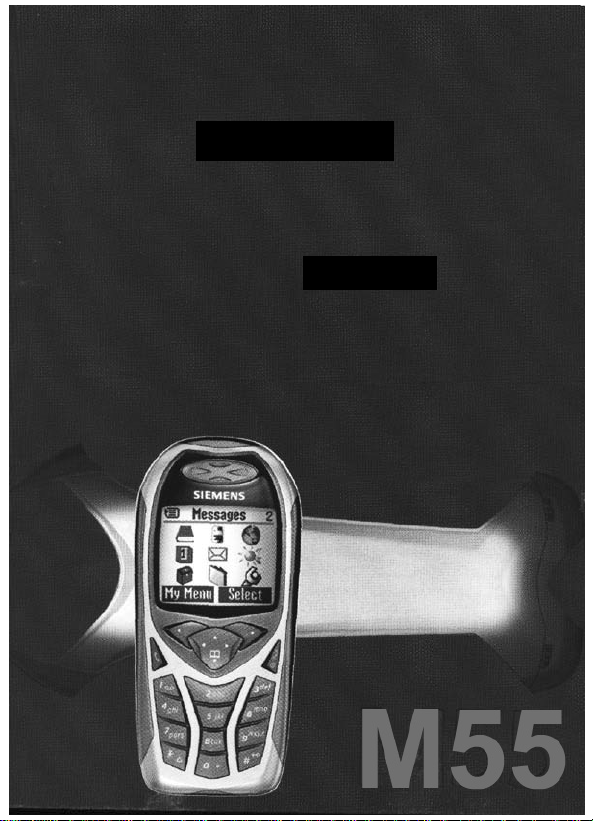
scanned and responsed by ValeryK aka KIvvI
SIEMENS
Be inspired
Page 2
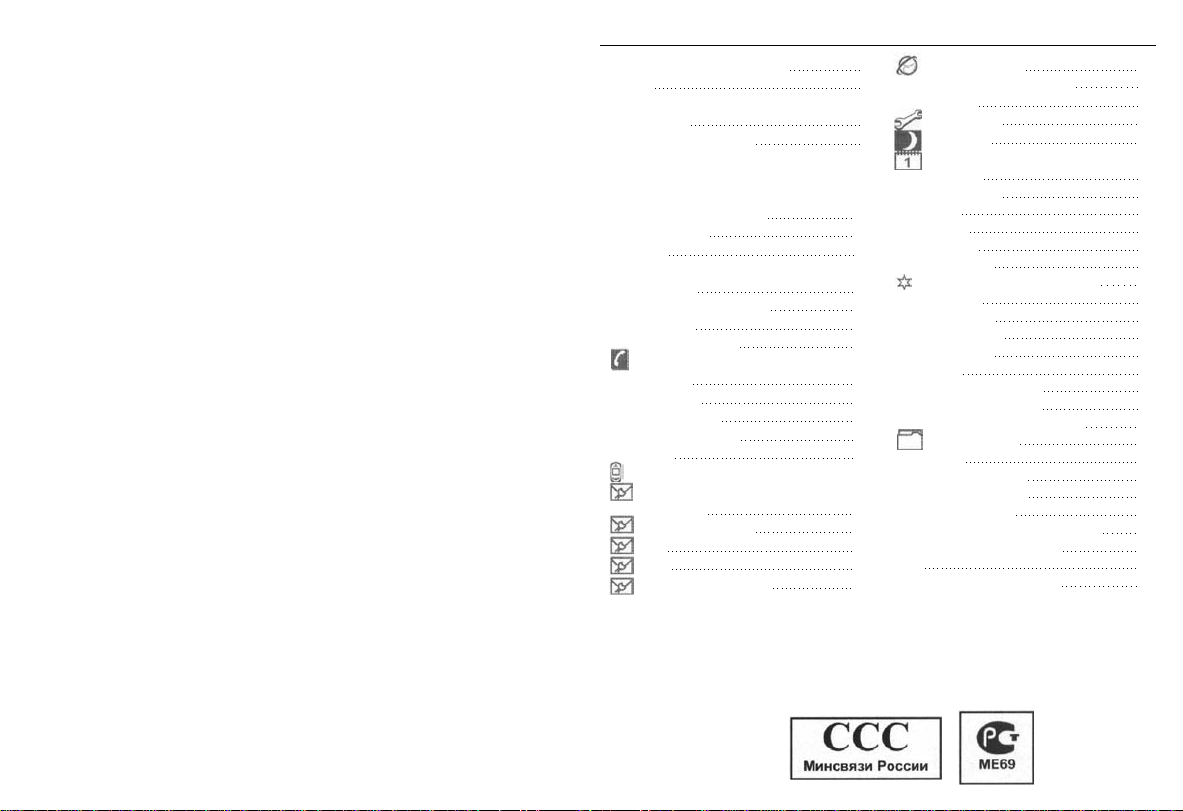
Содержание 1
Меры предосторожности 2
Обзор 4
Дисплейные символы
(основные) 6
Подготовка к работе 8
Включение/выключение/PIN-код...10
Первое включение.........................10
Уровень принимаемого сигнала ...11
Общие рекомендации 12
Безопасность 13
КОДЫ 13
Защита от случайного
включения 14
Разговор по телефону 15
Ввод текста 18
Режим выделения 22
Используемый телефонный
справочник 23
Телеф.справ 24
Адресная книга 25
Голосовой набор 26
Группы 27
Списки выз./Время/Стоимость ....28
Голосовые сообщения/
Информ.служ 29
Списки/профили 30
SMS 31
MMS 32
Электронная почта 33
Интернет/игры 34
Интернет-браузер (WAP) 34
Игры и др 35
Настройки 36
Профили 44
......................... 45
Органайзер
Календарь 45
Напоминания 45
Задачи 45
Заметки 45
Диктофон 46
Часов.пояса 46
Дополнительные функции 47
Будильник 47
Калькулятор 47
Конвер.валют 47
Секундомер 47
Таймер 48
Камера (аксессуар) 48
Голосовая команда 49
Быстрый вызов/Мое меню 50
Card-Explorer 51
Передача 52
Вопросы и ответы 53
Сервисная служба 56
Советы по уходу 57
Технические характеристики 58
Качество аккумулятора 59
SAR 60
Алфавитный указатель 61
Page 3
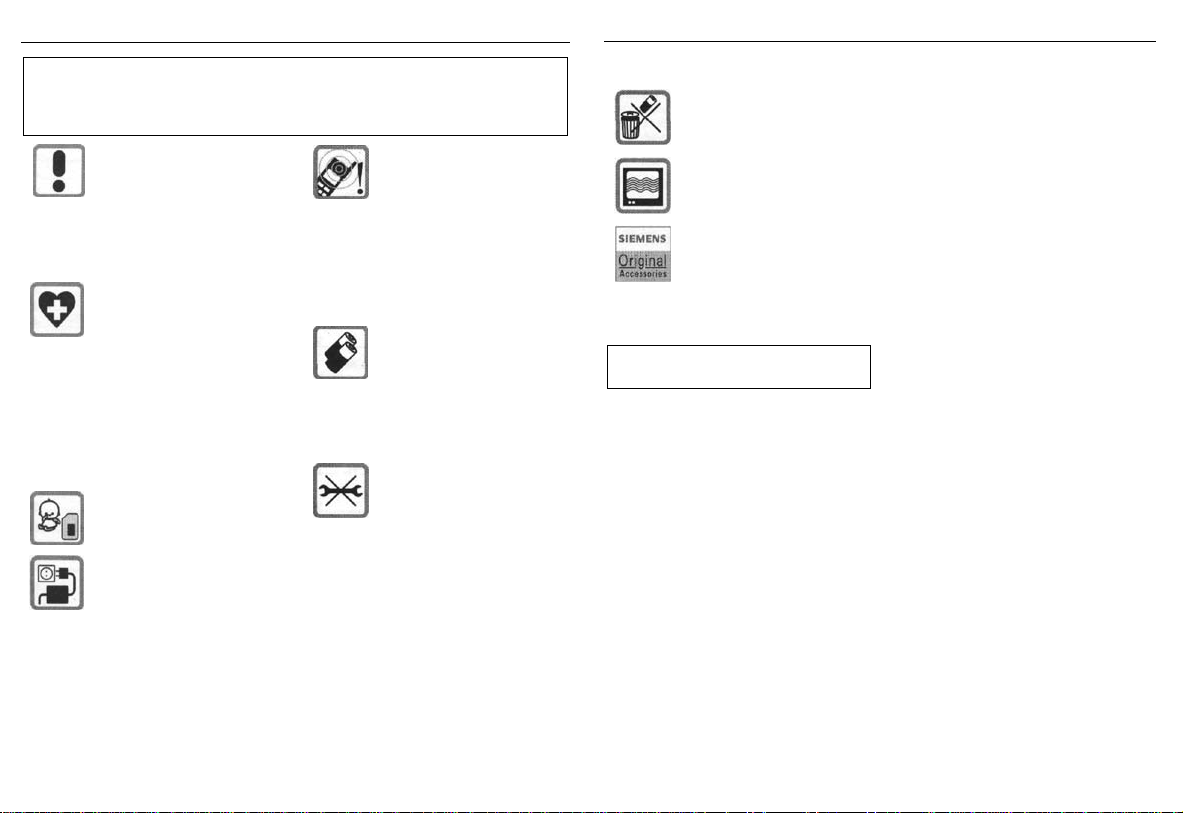
2 Меры предосторожности
Меры предосторожности з
Указание для родителей
Перед использованием телефона внимательно прочитайте инструкцию по эксплуатации и раздел
"Меры предосторожности"!
Объясните вашим детям их содержание и возможные опасности при пользовании телефоном!
При использовании телефона
обратите внимание на
законодательные акты и местные
ограничения, которые могут
действовать, например, в
самолетах, на заправочных
станциях, в медицинских
учреждениях или при управлении
автомобилем.
Телефон может создавать помехи
для медицинского оборудования,
например,кардиостимуляторов
или слуховых аппаратов.
Расстояние между
кардиостимулятором и
телефоном должно составлять не
менее 20 см. Во время разговора
подносите телефон к тому уху,
которое находится дальше от
кардиостимулятора. Для
получения дополнительной
информации обратитесь к вашему
врачу.
Карту SIM можно вынуть из телефона. Осторожно! Маленькие дети
могут ее случайно проглотить.
Нельзя подключать зарядное
устройство к сети питания,
напряжение в которой выше
указанного на зарядном
устройстве. При несоблюдении
этого требования возможно
повреждение зарядного
устройства.
Сигнализация поступления
вызова,воспроизведение
предупредительных сигналов
(стр. 37) и воспроизведение звука
в режиме громкой связи
осуществляется через динамик
телефона. Не подносите телефон
к уху, если он звонит или если вы
включили функцию громкой связи
(стр. 16). При нарушении этого
требования возможны тяжелые
хронические нарушения слуха.
Используйте только оригинальные
аккумуляторы (не содержащие
ртути) и зарядные устройства
фирмы Siemens. Использование
других аккумуляторов и зарядных
устройств может быть опасно для
вашего здоровья и может привести к
порче телефона. Например,
возможен взрыв аккумулятора.
Телефон можно открывать только
для замены аккумулятора (не
содержащего ртути) или карты
SIM. Аккумулятор нельзя
разбирать ни в коем случае.
Любые изменения устройства
недопустимы и ведут к
аннулированию гарантии.
Внимание:
Использованные аккумуляторы и
телефоны подлежат утилизации в
соответствии с действующим
законодательством.
На близком расстоянии телефон
может создавать помехи для
телевизоров, радиоприемников и
ПК.
Используйте только оригинальные
аксессуары фирмы Siemens. Это
позволит вам избежать
возможного повреждения
телефона и причинения ущерба
здоровью и обеспечит
соблюдение действующих
нормативных документов.
Ненадлежащее использование телефона
лишает вас права на гарантию!
Page 4
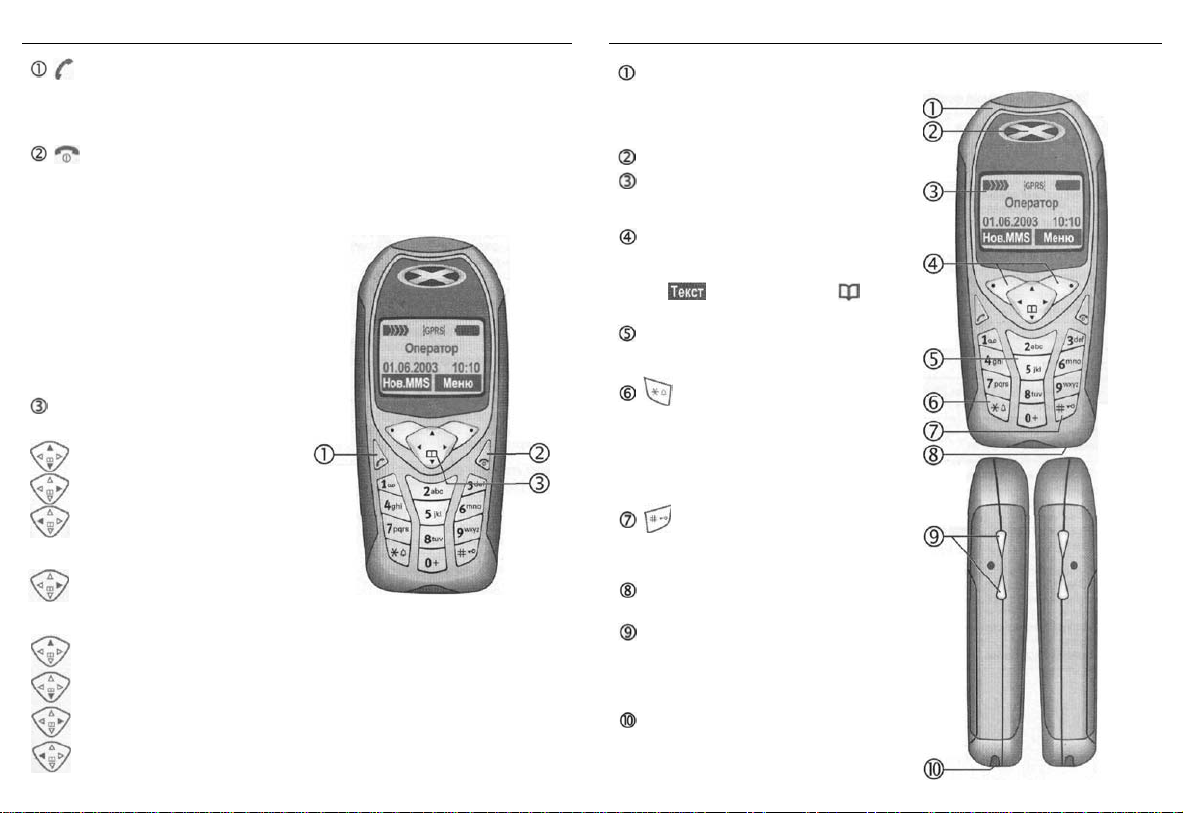
4 Обзор
Обзор 5
Клавиша соединения
Набор выведенного на дисплей номера или вызов
абонента, имя которого выведено на дисплей, прием
вызовов. В режиме готовности - вывод на дисплей
номеров последних вызовов.
Клавиша включение/
выключение/отбой
• Телефон выключен: нажмите и
удерживайте нажатой для включения.
• Во время разговора или при выполнении
приложения (кроме Интернет/игры):
нажмите и быстро отпустите для
завершения.
• В меню: нажмите и быстро отпустите
для возврата на предыдущий уровень
меню.
Удерживайте нажатой для возврата в
режим готовности.
• В режиме готовности: удерживайте
нажатой для выключения телефона.
Управляющая клавиша
В списках и в меню:
Листание вверх/вниз.
Вызов функции.
Возврат в предыдущее меню.
Во время разговора:
Вызов меню во время разговора.
В режим готовности:
Голосовое управление
(удерживайте нажатой).
Вызов адресной книги/
телефонного справочника
Вызов меню.
Информация GPRS.
Встроенная антенна
Без необходимости не закрывайте ту часть корпуса
телефона, за которой расположена антенна. В этом
случае ухудшается качество приема/уровень
передачи сигнала.
Динамик
Индикация на дисплее
Уровень принимаемого сигнала/доступность
GPRS/состояние зарядки аккумулятора.
Дисплейные клавиши
Текущие функции этих клавиш выводятся в
нижней строке дисплея как инвертированная
надпись ( ) или символ (например, ).
Клавиши ввода
Цифры, буквы.
удерживайте нажатой
• В режиме готовности: включение/
выключение всех звуковых сигналов
(кроме будильника).
• При поступлении вызова: выключение
только звукового сигнала.
удерживайте нажатой
В режиме готовности: включение/выключение
блокировки клавиатуры.
Микрофон
Динам.свет
Два светодиода с каждой стороны телефона
служат для оптической сигнализации различных
функций (настройка - см. стр. 38).
Интерфейс телефона
Для подключения зарядного устройства,
гарнитуры и т. д.
Page 5
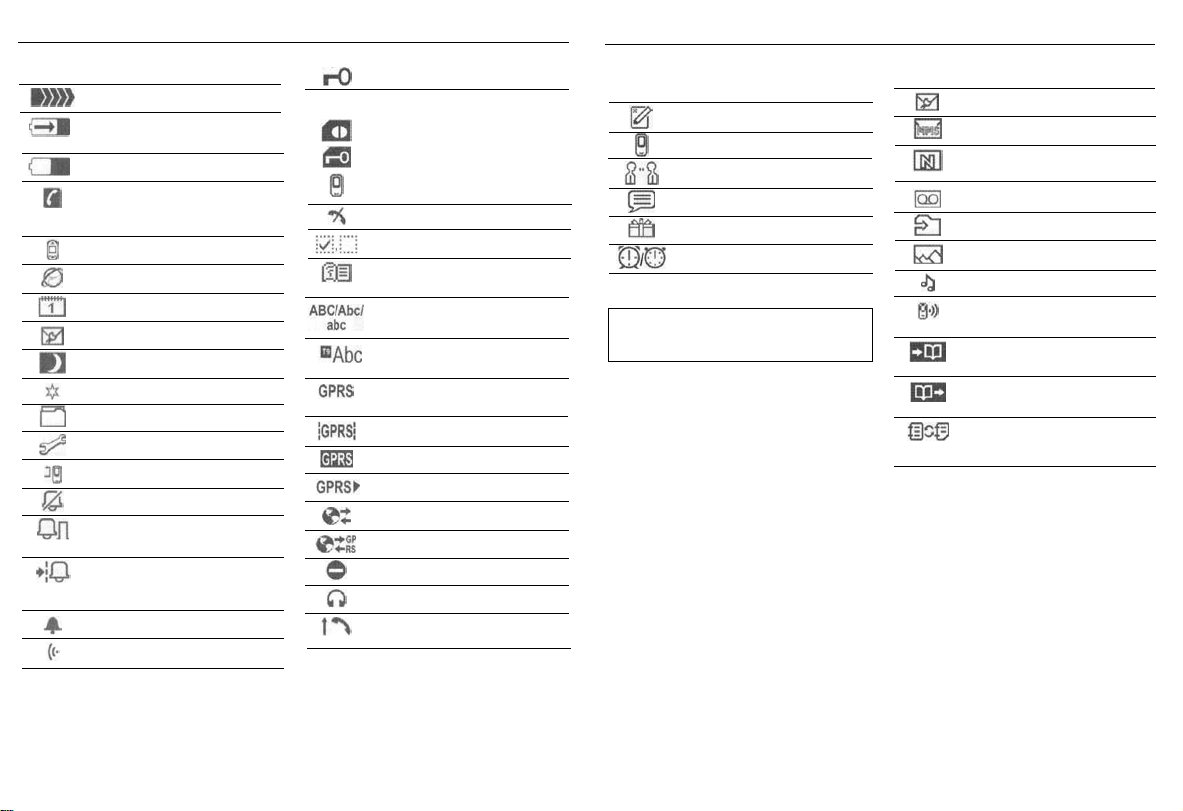
6 Дисплейные символы (основные)
Дисплейные символы (основные) 7
Индикация на дисплее
Уровень принимаемого сигнала.
Осуществляется зарядка
аккумулятора.
Состояние зарядки аккумулятора.
Стандартный справочник
(телефонный справочник или
адресная книга).
Списки вызовов.
Интернет и игры.
Органайзер.
Сообщения.
Профили.
Дополнительные функции.
Файловая система.
Настройки.
Переадресация всех вызовов.
Вызывной сигнал отключен.
Только короткий вызывной сигнал
(гудок).
Вызывной сигнал, только если
номер абонента есть в телефонном
справочнике/адресной книге.
Установлено напоминание.
Включен будильник.
Включена блокировка клавиатуры.
Абонентские номера/имена:
На карте SIM.
На карте SIM (защищ. кодом PIN2).
В памяти телефона.
Доступ к сети невозможен.
Функция включена/выключена.
Телефонный справочник/адресная
книга.
Индикация режима ввода
прописных/строчных букв.
Ввод текста с использованием
функции Т9.
Функция GPRS включена и
доступна.
Функция GPRS зарегистрирована.
Функция GPRS временно прервана.
Загрузка с использованием GPRS.
WAP Online.
WAP через GPRS Online.
WAP нет сети.
Подключена гарнитура.
Включен автоматический прием
вызовов.
Символы органайзера/
дополнительных функций
Заметка.
Вызов.
Встреча.
Диктофон/голосовая заметка.
День рождения.
Будильник/секундомер.
В зависимости от оператора сети некоторые из
представленных здесь символов могут
отличаться от символов телефона.
Дисплейные клавиши
Получено текстовое сообщение.
Получено сообщение MMS.
Получено извещение о сообщении
MMS.
Получено голосовое сообщение.
Получены данные.
Получен рисунок.
Получена мелодия.
Звонок, на который вы не
ответили.
Записать в телефонный
справочник/адресную книгу.
Вызвать из телефонного
справочника/адресной книги.
Переключение на использование
телефонного справочника/
адресной книги.
Page 6
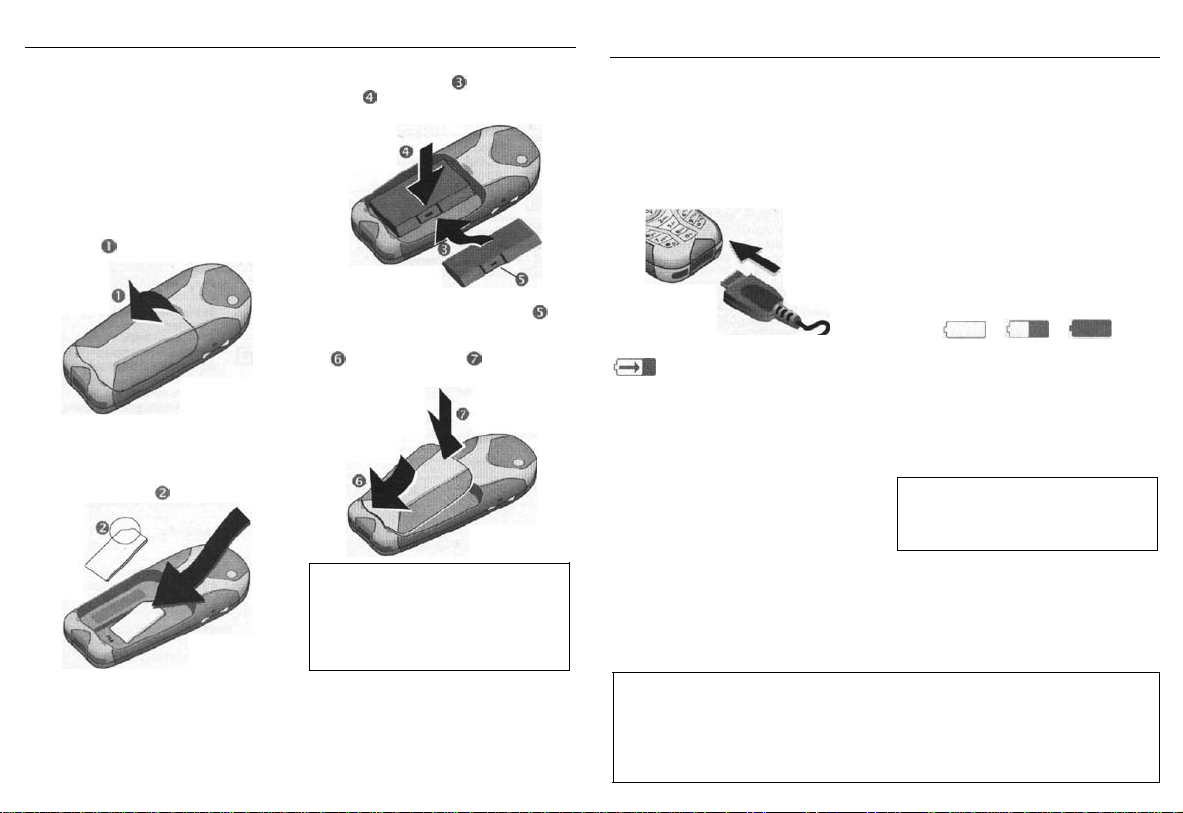
8 Подготовка к работе
Установка карты SIM и
аккумулятора
У оператора сети вы получите карту
SIM, на которой сохранены все
данные, необходимые для вашего
подключения к сети. Если размер
карты SIM соответствует формату
кредитной карты,то вам следует
отделить меньшую часть и удалить
оставшиеся пластмассовые выступы.
• Нажмите на крышку в направлении
стрелки и снимите ее.
• Установите карту SIM контактами
вниз в гнездо и с небольшим
усилием задвиньте ее до упора под
удерживающую пружину (обратите
внимание на правильное положение
срезанного угла ).
• Вставьте аккумулятор в телефон
боковой стороной и нажмите на
него . Аккумулятор должен
зафиксироваться.
• Для извлеченя аккумулятора
сначала надавите на защелку
затем выньте аккумулятор.
•Вставьте нижний край крышки в паз
, надавите на нее . Крышка
должна зафиксироваться.
Дополнительная информация
Перед извлечением аккумулятора выключите
телефон!
Можно использовать только карты SIM на
3 Вольта. Если у вас старая SIM-карта,
обратитесь к вашему оператору сети.
Подготовка к работе 9
Зарядка аккумулятора
При поставке аккумулятор заряжен не
полностью. Вставьте штекер
зарядного устройства в гнездо в
нижней части телефона и подключите
зарядное устройство к сети питания.
Заряжайте аккумулятор не менее двух
часов.
Индикация во время зарядки
Идет зарядка.
Продолжительность зарядки
Полная зарядка разряженного
аккумулятора осуществляется
приблизительно за 2 часа. Зарядка
возможна только при температуре от
5 °С до 40 °С. О приближении к
границам температурного диапазона
на 5 °С предупреждает мигание
символа зарядки на дисплее.
Недопустимо превышение указанного
на зарядном устройстве напряжения.
Указание
При поставке дисплей телефона защищен пленкой.
Снимите эту защитную пленку перед использованием телефона.
В некоторых случаях из-за электростатического разряда, возникающего при снятии пленки,
возможно появление цветных пятен на краях дисплея. Эти пятна исчезнут не позднее, чем через
10 минут.
На дисплее нет символа зарядки
Если аккумулятор полностью
разряжен, то при подключении
зарядного устройства символ
аккумулятора не сразу выводится на
дисплей. Этот символ должен
появиться на дисплее максимум через
2 часа. В этом случае полная зарядка
аккумулятора осуществляется за 3-4
часа.
Используйте только прилагаемое
зарядное устройство!
Индикация во время работы
Индикация состояния аккумулятора
(заряжен - разряжен):
Когда аккумулятор почти разряжен,
звучит предупредительный сигнал.
Правильная индикация состояния
аккумулятора осуществляется только
после полного непрерывного цикла
зарядки/разрядки. Поэтому не следует
вынимать аккумулятор из телефона без
необходимости и преждевременно
завершать зарядку аккумулятора.
Дополнительная информация
При длительном использовании зарядное
устройство нагревается. Это обычное
явление, не представляющее опасности.
Время работы
Полностью заряженный аккумулятор
обеспечивает от 60 до 250 часов
работы телефона в режиме готовности
или от 100 до 300 минут разговора.
Page 7
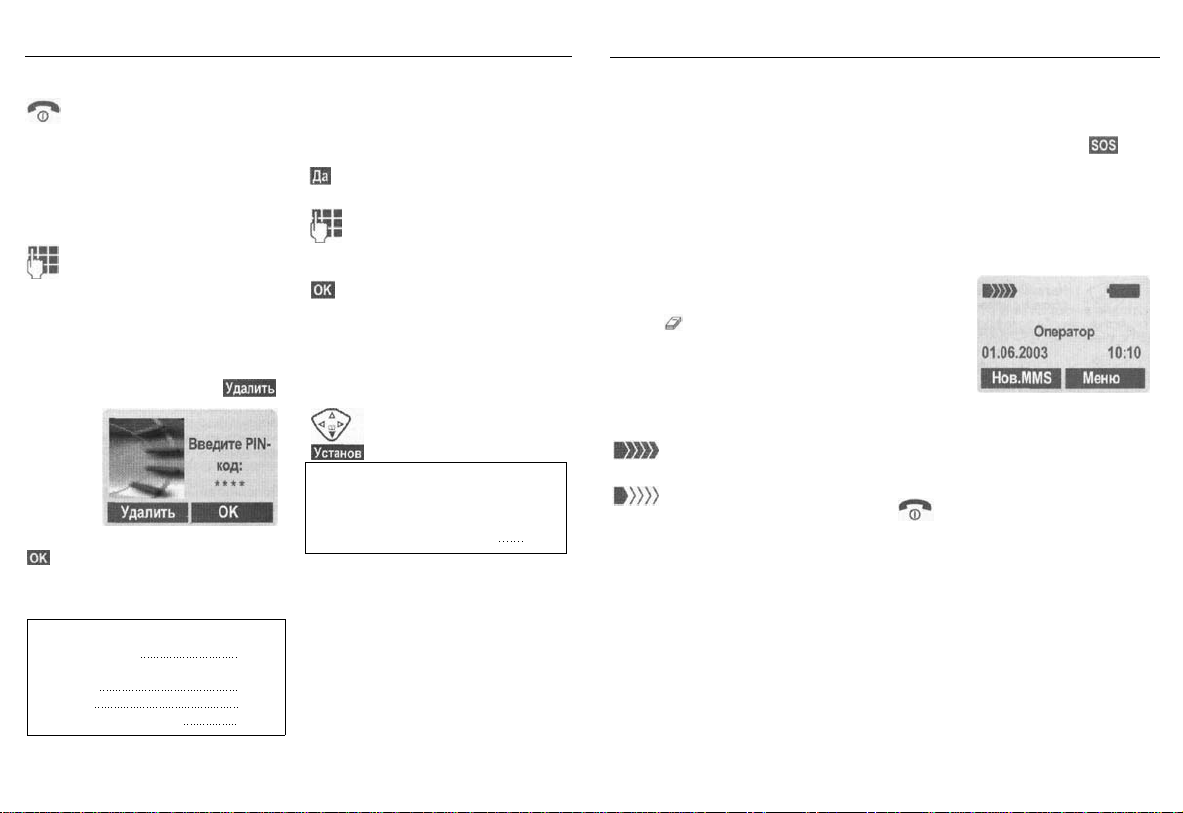
10 Включение/выключение/PIN-код
Включение/выключение/PIN-код 11
Включение/выключение
Для включения или
выключения телефона
нажмите и удерживайте
нажатой клавишу вкл/выкл/
отбой.
Ввод PIN-кода
Карта SIM может быть защищена PINкодом длиной от 4 до 8 цифр.
Дополнительная информация
Изменение PIN-кода стр. 13
Переключение стандартного
справочника стр. 23
Другая сеть стр. 42
Разблокирование карты SIM стр. 14
Введите PIN-код с
помощью цифровых
клавиш. На дисплей
выводятся символы ****,
чтобы никто не смог
увидеть, введенный вами
код. Исправление
неправильного ввода с
помощью функции .
Подтвердите ввод, нажав
правую дисплейную
клавишу. Регистрация
телефона в сети длится
несколько секунд.
Первое включение
Время/дата
При первом включении необходимо
ввести правильную дату и время.
Нажмите дисплейную
клавишу.
Сначала введите дату
(число/месяц/год), затем
время (в 24-часовом
формате, включая
секунды).
Нажмите дисплейную
клавишу. Введенные
данные сохраняются в
телефоне.
Часовой пояс
Выберите часовой пояс, в котором вы
находитесь.
Дополнительная информация
Если аккумулятор был вынут из телефона
дольше, чем на 30 секунд, время нужно
ввести заново.
Дополнительные настройки часов стр. 40
Выберите нужный часовой
пояс из списка ...
... и задайте его
Телефонный справочник или
адресная книга
Выберите, какой из справочников вы
хотите использовать по умолчанию телефонный справочник карты SIM или
внутреннюю адресную книгу телефона.
Вы можете скопировать телефонный
справочник карты SIM в адресную
книгу телефона. Не прерывайте эту
процедуру. Во время копирования не
принимайте вызовы. Следуйте
указаниям на дисплее.
Для копирования данных карты SIM
при последующем использовании
телефона отметьте записи (стр. 22) и
скопируйте их с помощью функции
Копир, в (меню опций телефонного
справочника).
Вы всегда можете сменить справочник,
используемый по умолчанию (стр. 23).
Уровень принимаемого
сигнала
Индикация уровня
принимаемого сигнала на
дисплее.
При слабом сигнале
ухудшается качество
передачи речи и возможен
разрыв соединения.
Измените ваше
местоположение.
Экстренный вызов (SOS)
Используйте эту функцию только в
экстренных случаях!
Нажав дисплейную клавишу , вы
можете осуществить экстренный
вызов без карты SIM и без ввода PINкода (функция доступна не во всех
странах).
Режим готовности
Когда на дисплей будет выведено
название оператора сети, телефон
находится в режиме готовности и готов к
работе.
За левой дисплейной клавишей могут
быть закреплены различные функции.
Если нажать и удерживать
нажатой клавишу вкл/выкл/
отбой осуществляется
возврат в режим готовности
из любой функции.
Page 8
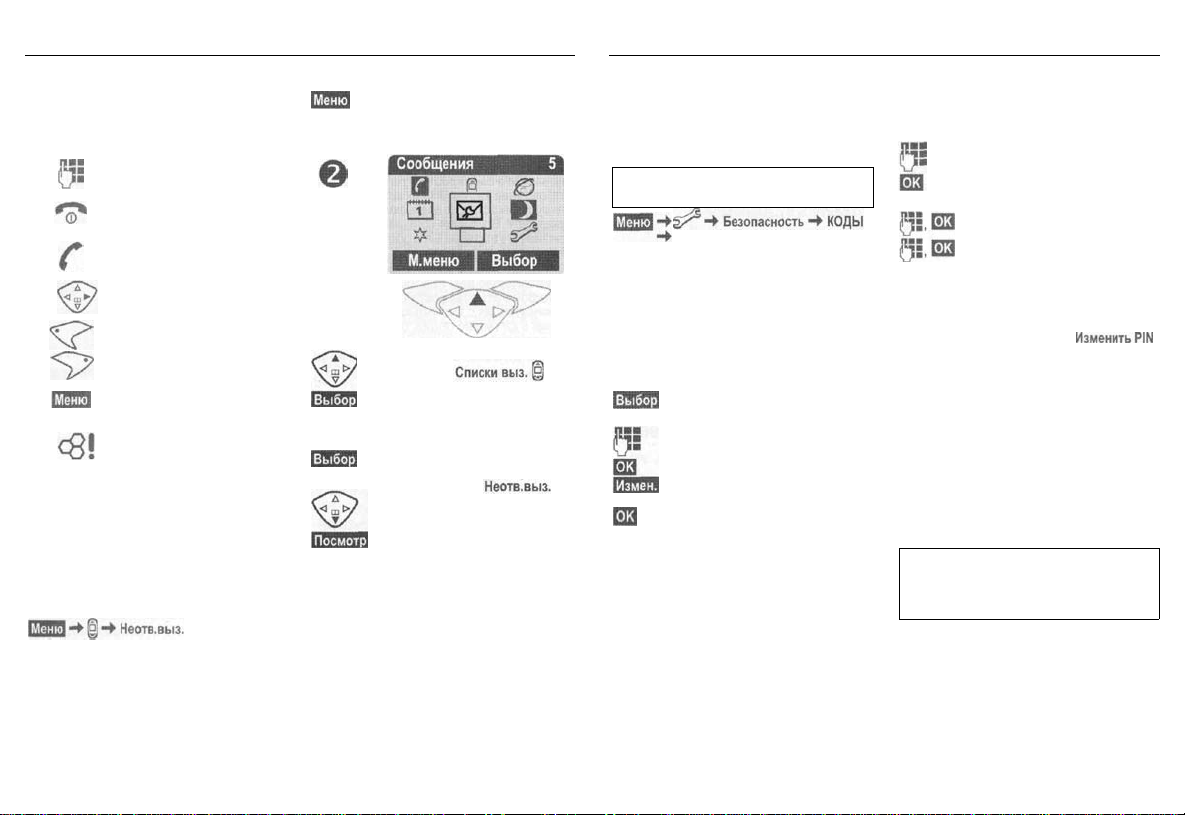
12 Общие рекомендации
Безопасность 13
Инструкция по
эксплуатации
В инструкции используются
следующие обозначения:
Ввод цифр или букв.
Клавиша вкл/выкл/отбой.
Клавиша соединения.
Нажимайте управляющую
клавишу с указанной стороны.
Дисплейные клавиши.
Изображение функции
дисплейных клавиш.
Функция зависит от оператора
сети, для ее использования
может потребоваться
дополнительная регистрация.
Использование меню
Действия, которые нужно выполнить
для вызова определенной функции,
представлены в инструкции по
эксплуатации в сокращенном виде,
например, вызов списка пропущенных
вызовов:
Выполните следующие действия:
Вызовите меню.
В режиме готовности нажмите
правую дисплейную клавишу.
Выберите
Нажмите правую
дисплейную клавишу для
вызова подменю Списки
выз.
Нажмите правую
дисплейную клавишу для
вызова списка
Листайте до нужной записи.
Нажмите левую дисплейную
клавишу для вывода на
дисплей абонентского
номера с указанием даты и
времени.
коды
Телефон и карта SIM защищены
несколькими паролями (кодами),
которые не позволяют посторонним
воспользоваться телефоном.
Храните коды в надежном, недоступном
для посторонних месте. Не потеряйте их!
затем выберите функцию.
Контроль PIN
Как правило, PIN-код запрашивается
после каждого включения телефона.
Вы можете отключить эту проверку,
однако в этом случае вашим
телефоном смогут воспользоваться
посторонние. Некоторые операторы
сети не разрешают отключение этой
функции.
Нажмите дисплейную
клавишу.
Введите PIN-код.
Подтвердите ввод.
Нажмите дисплейную
клавишу.
Подтвердите.
Изменить PIN
Вы можете изменить PIN-код на любое
число длиной от 4 до 8 цифр, которое
вам будет проще запомнить.
Введите старый PIN-код.
Нажмите дисплейную
клавишу.
Введите новый PIN-код.
Введите новый PIN-код еще
раз.
Измен. PIN2
(Функция доступна, только если этот
код поддерживается вашей картой
SIM). Процедура - как для
Изм.код.тел.
(изменение кода телефона)
Код телефона (число из 4-8 цифр) вы
вводите сами при первом вызове
защищенной этим кодом функции.
После этого введенный код телефона
действует для всех функций.
Если вы три раза подряд неправильно
введете этот код, телефон
блокируется. В этом случае
обратитесь в сервисную службу
Siemens (стр. 56).
Разблокировка телефона после трех
неправильных попыток ввода кода
телефона выходит за рамки гарантийных
обязательств производителя.
Page 9
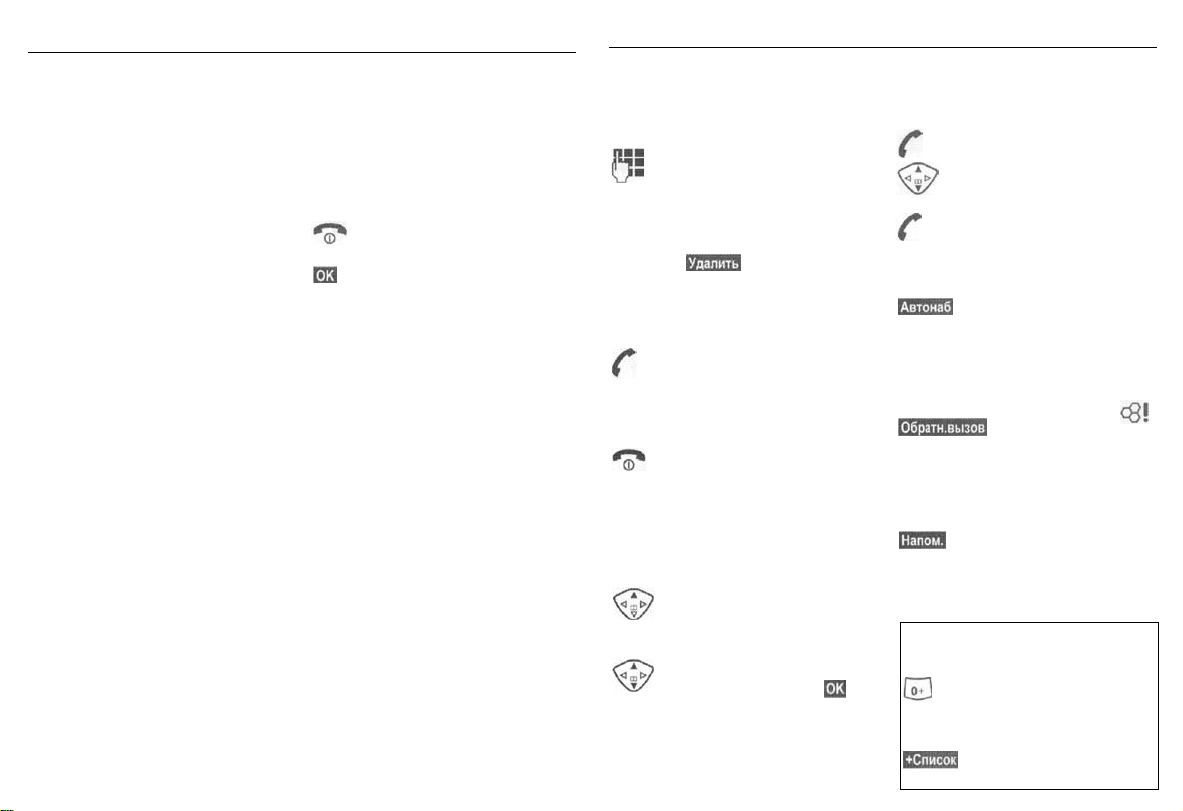
14 Безопасность
Разговор по телефону 15
Разблокирование SIM-карты
После трех неправильных вводов PINкода карта SIM блокируется. Для
разблокирования следует ввести код
PUK (MASTER PIN), который был вам
передан оператором сети вместе с
картой SIM. Если вы потеряли код PUK
(MASTER PIN), обратитесь к оператору
сети.
Защита от случайного
включения
Даже при отключенной проверке PIN-
кода требуется подтверждение
включения телефона. Это сделано для
предотвращения случайного
включения, например, если вы носите
телефон в кармане или если вы
находитесь в самолете.
Нажмите клавишу и
удерживайте ее нажатой.
Нажмите дисплейную
клавишу. Телефон
включается.
Набор номера с помощью
цифровых клавиш
Телефон должен быть включен
(режим готовности).
Введите абонентский
номер (с кодом
предварительного набора,
если необходимо, с кодом
международного набора).
Если нажать и быстро
отпустить клавишу
, то стирается
последний символ, если
удерживать клавишу
нажатой - весь
абонентский номер.
Нажмите клавишу
соединения.
Осуществляется набор
номера.
Завершение соединения
Нажмите и быстро
отпустите клавишу „отбой".
Разговор завершается. Нажимайте эту
клавишу и в том случае, если первым
разъединил соединение ваш
собеседник.
Регулировка громкости
Для регулировки громкости
нажмите верхнюю часть
управляющей клавиши
(функция доступна только
во время разговора).
Отрегулируйте громкость и
подтвердите, нажав .
Если используется встраиваемый
автомобильный комплект, то эта
настройка громкости не влияет на
обычную настройку телефона.
Повторный набор
Для повторного набора набранных
ранее абонентских номеров:
Нажмите клавишу
соединения один раз.
Найдите нужный номер в
списке повторного набора,
затем ...
... нажмите эту клавишу
для набора номера.
Если занято
Автоматический повторный набор
ИЛИ
Обратн. вызов
Напоминание
Коды международного набора
Добавление кодов международного набора из
саписка в режиме готовности:
Набор номера
автоматически повторяется
в течение 15 минут с
увеличивающимися
интервалами.
Ваш телефон зазвонит,
когда занятый абонент
освободится. Для набора
номера нажмите клавишу
соединения.
Через 15 минут вы
услышите тональный
сигнал, напоминающий, что
нужно набрать номер,
который вы видите на
дисплее.
Удерживайте клавишу
нажатой, пока на дисплее не
появится символ „+". Этот
символ заменяет первые нули
международных номеров.
Нажмите клавишу и выберите
страну.
Page 10
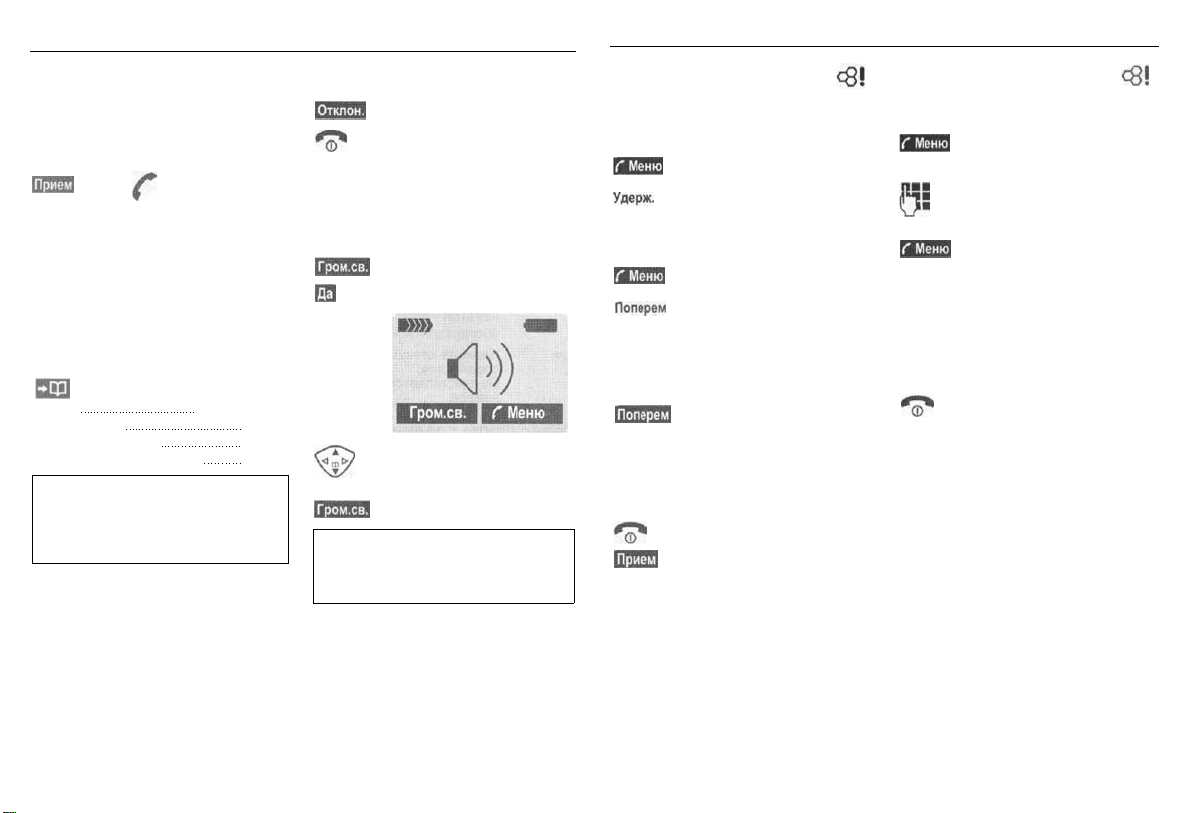
16 Разговор по телефону
Разговор по телефону 17
Прием вызова
Для приема вызовов телефон должен
быть включен (режим готовности). При
поступлении входящего вызова
прерывается работа с другими
функциями телефона.
или
На дисплей выводится передаваемый
сетью абонентский номер
вызывающего абонента. Если этот
номер есть в адресной книге/
телефонном справочнике, вместо него
выводится соответствующее имя.
Кроме того, при соответствующей
настройке вместо символа
„колокольчик" может выводиться
рисунок.
Дополнительная информация
Сохранение абонентских
номеров стр. 24, стр. 25
Голосовой набор стр. 26
Блокировка клавиатуры стр. 38
Прием вызова любой клавишей стр. 38
Внимание!
Перед тем, как поднести телефон к уху,
убедитесь, что вы приняли вызов. Это
необходимо для того, чтобы не повредить
слух громким вызывным сигналом!
Отказ от приема вызова
или
нажмите и быстро отпустите
клавишу.
Громкая связь
Во время разговора вы можете не
держать телефон в руке. В этом случае
звук воспроизводится через
громкоговоритель.
Внимание!
Обязательно выключите „громкую связь"
перед тем, как снова поднести телефон к уху,
чтобы не повредить слух!
Включите громкую связь.
Подтвердите включение.
Отрегулируйте громкость с
помощью управляющей
клавиши.
Выключение.
Переключение между
двумя соединениями
• Во время телефонного разговора вы
можете установить второе
соединение.
Вызовите меню во время
разговора.
Текущее соединение
Наберите новый абонентский номер.
После установления нового
соединения:
• Если во время разговора вам
или
переводится на удержание.
Вызовите меню во время
разговора.
Выберите эту функцию для
переключения между
соединениями.
поступил второй вызов, звучит
специальный сигнал поступления
второго вызова (стр. 39).
Примите новый вызов и
переведите текущий вызов
на удержание.
Переключения между
разговорами описано
выше.
Завершение активного
соединения.
Прием нового вызова.
Конференция
Вы можете последовательно
позвонить максимум 5 абонентам и
организовать конференц-связь.
Повторите эту процедуру и
подключите к конференц-связи других
участников (максимум 5 абонентов).
Завершение
Вызовите меню и выберите
Удерж. Текущий разговор
переводится на удержание.
Теперь вы можете набрать
другой абонентский номер.
Когда новое соединение
установлено ...
... вызовите меню и
выберите Конференция.
Удерживаемое соединение
подключается к конференцсвязи.
При нажатии клавиши
„отбой" разъединяются все
разговоры конференцсвязи.
Page 11

18 Ввод текста
Ввод текста 19
Ввод текста без
использования функции Т9
Нажимайте цифровые клавиши
несколько раз, пока на дисплее не
появится нужный символ. Курсор
перемещается после короткой паузы.
Пример:
Один раз нажмите и быстро
отпустите для ввода буквы а,
два раза для ввода буквы b
и т. д. Первая буква имени
автоматически вводится
прописной.
Удерживайте клавишу нажатой:
для ввода цифр, для этой
клавиши -2.
Буквы с умлаутами и
цифры вводятся после
соответствующих букв.
Нажмите и быстро отпустите
для стирания символа
перед курсором, для
стирания всего имени
удерживайте нажатой.
Управление курсором
(вперед/назад).
Нажмите и быстро отпустите:
переключение режимов
ввода:
. Символ текущего
режима ввода выводится в
верхней строке дисплея.
Удерживайте нажатой: вывод
всех доступных режимов
ввода.
Нажмите и быстро отпустите:
выбор специальных
символов.
Удерживайте нажатой: вызов
меню ввода.
Нажмите один или несколько
раз:
Удерживайте нажатой: ввод.
Ввод пробела. Нажмите
два раза для перехода на
следующую строку.
Специальные символы
Нажмите и быстро отпустите
клавишу. На дисплей
выводится таблица
символов:
1
) Переход на новую строку
Выберите символ.
Нажмите дисплейную
клавишу.
Меню ввода
При вводе текста:
Нажмите клавишу и
удерживайте ее нажатой.
На дисплей выводится
меню ввода:
SMS)
(только для
Ввод текста с помощью
функции Т9
Функция ввода Т9 распознает нужное
слово, сравнивая клавиатурный ввод
с данными большого словаря.
Включение/выключение функции
ввода Т9
Выбор языка ввода
Выберите язык, на котором вы хотите
написать сообщение.
Ввод слова с помощью функции Т9
Вывод на дисплей изменяется после
нажатия каждой клавиши. Поэтому
введите слово до конца, не обращая
внимания на индикацию на дисплее.
Нажимайте клавиши, за которыми
закреплены нужные буквы только один
раз. Например, для слова „Hotel":
Вызовите меню „Текст,
выберите Ввод текс.ТЭ,
затем выберите Предпочт.
TS.
Функция Т9 включена.
Вызовите меню „Текст,
выберите
затем
Подтвердите выбирается
новый язык.
Нажмите и быстро
отпустите клавишу для
выбора режима ввода
, затем
Нажмите клавишу. Слово
заканчивается вводом
пробела.
Вводите текст только со стандартными
символами, напр., А вместо Ä.
Дополнительная информация
Ввод точки. Окончание слова,
если за ней следует пробел.
Внутри слова служит как
заменитель апострофа/тире:
например:
= gent's.
Переход вправо. Окончание
слова.
Нажмите и быстро отпустите:
переключение режимов ввода
строчных/прописных букв/цифр:
Индикация выбранного
режима в верхней строке
дисплея.
Удерживайте нажатой: на
дисплей выводятся все режимы
ввода.
Нажмите и быстро отпустите:
выбор специальных символов
(стр. 18).
Удерживайте нажатой: вызов
меню ввода (стр. 18).
Т9-предлагаемые варианты
Если для введенной последовательности клавиш (слова) в словаре
имеется несколько вариантов, сначала
выводится наиболее вероятный. Если
слово было распознано неправильно,
то, возможно, следующий предлагаемый Т9 вариант окажется верным.
Слово должно быть выведено на
дисплей инвертированным
( ). Затем
Нажмите клавишу.
Выведенное слово
заменяется на другое. Если
и это слово не подходит,
нажмите клавишу снова.
Повторяйте эту процедуру,
пока на дисплей не будет
выведено нужное слово.
Page 12

20 Ввод текста
Если нужного слова нет в словаре, его
можно ввести, не используя функцию
Т9, и добавить в словарь:
Последний предложенный вариант
стирается, и слово можно ввести без
использования Т9. При выборе
слово автоматически добавляется в
словарь.
Выберите.
Исправление слова
Слово было введено с помощью
функции Т9:
Слово было введено без помощи Т9:
Нажимайте для
перемещения выделения
на одно слово влево/
вправо, пока нужное слово
не будет выделено
Переберите варианты Т9
еще раз.
При нажатии этой клавиши
стирается символ слева от
курсора и выводится новое
возможное слово!
Нажимайте для
перемещения влево/
вправо на одну позицию.
При нажатии этой клавиши
стирается символ слева от
курсора.
I.
Функция ввода текста Т9® Text защищена
следующими патентами:
U.S. Pat. Nos. 5,818,437, 5,953,541,
5,187,480, 5,945,928, and 6,011, 554;
Canadian Pat. No. 1,331,057;
United Kingdom Pat. No. 2238414B;
Hong Kong Standard Pat. No. HK0940329;
Republic of Singapore Pat. No. 51383;
Euro.Pat. No. 0 842 463 (96927260.8)
DE/DK, Fl, FR, IT, NL, PT, ES, SE, GB;
также поданы заявки на получение
дополнительных патентов в разных странах
мира.
Символы вводятся в
позицию курсора.
Ввод текста 21
Текст.модули (шаблоны)
В телефоне можно сохранить
текстовые модули (шаблоны), а затем
использовать их при вводе сообщений
(SMS, MMS, электронной почты).
Ввод текстовых модулей
Выберите.
Введите текст.
Подтвердите предлагаемое
название текстового
модуля или введите новое
название шаблона, затем
сохраните, нажав
Использование текстовых
модулей
Введите текст сообщения
(SMS, MMS, электронное
письмо).
Вызовите меню „Текст".
Выберите текстовый
модуль из списка.
Подтвердите. Текстовый
модуль выводится на
дисплей.
Подтвердите. Текстовый
модул ь добавляется в текст
справа от курсора.
Выберите.
Выберите.
Page 13

22 Режим выделения
Используемый телефонный 23
В некоторых приложениях (например,
в адресной книге) в списках можно
отметить одну или несколько записей
для выполнения функций для всех
выделенных записей.
Вызовите меню.
Включите режим
выделения.
Если выбрана не выделенная запись, ее
можно выделить:
Выделение текущей
Если выбрана выделенная запись,
можно отменить выделение:
Функции режима выделения в меню
опций:
записи.
Отмена выделения
текущей записи.
Вызовите меню.
Выделение всех записей.
Отмена выделения для всех
выделенных записей.
затем выберите функцию.
Посм.записи
На дисплей выводится список записей
стандартного справочника (адресной
книги или телефонного справочника).
<Нов.запись>
Добавление в стандартный справочник
новой записи.
Справ.по умол
Выберите, какой из справочников
будет использоваться в качестве
стандартного - адресная книга или
телефонный справочник.
Предпочтительно использование
адресной книги, так как в ней можно
сохранить больше записей и доступны
дополнительные функции (например,
рисунки, дни рождения, ввод
нескольких абонентских номеров для
одного имени и т. д.).
Группы
(см. стр. 27)
Нужную запись можно
найти, вводя первые буквы
имени абонента и/или
листая список.
Нажмите для набора
соответствующего номера.
(стр. 24)
(стр. 25)
Выберите или
Нажмите для выбора в
качестве стандартного
справочника.
Визитная карточка
Вы можете создать собственную
визитную карточку. Эту карточку можно
передавать на другой телефон GSM
как текстовое сообщение SMS или на
совместимый компьютер/принтер
через инфракрасный порт.
Если визитная карточка еще не
составлена, сразу выводятся поля
ввода.
Фамилия:
Имя:
Тел.:
Тел.раб.:
Тел.мобил.:
Факс:
Fax 2:
Е-Mail:
Дополнительная информация
Данные визитной карточки соответствуют
международному стандарту (vCard).
Введите данные поле за
полем.
E-Mail 2:
URL:
Компания:
Улица:
Индекс:
Город:
Страна:
День рожд.:
Нажмите дисплейную
клавишу.
Копирование абонентского
номера из адресной книги/
телефонного справочника.
Смотри меню адресной книги.
Сервисные номера
Здесь ваш оператор сети может
сохранить сервисные номера.
Page 14

24 Телеф.справ.
Адресная книга 25
Записи телефонного справочника (на
SIM-карте) хранятся и
обрабатываются отдельно от
адресной книги.
<Нов.запись>
Если телефонный справочник выбран
в качестве стандартного справочника:
Вызовите телефонный
справочник (в режиме
готовности).
Выберите.
Нажмите дисплейную
клавишу.
Нажимайте для выбора
полей ввода. Вводите
данные. В верхней части
дисплея указывается
максимальное допустимое
количество символов.
Введите абонентский
номер с кодом
предварительного набора.
Введите имя и/или фамилию.
Вы можете выбрать, в какой
памяти будут храниться
записи - или
(код PIN2).
Каждой записи
автоматически
присваивается
идентификационный номер.
Нажмите для сохранения
новой записи.
Вызовы (поиск записи)
Вызовите телефонный
справочник.
Нажмите клавишу для
набора номера.
Изменение записи
Выберите запись в
телефонном справочнике.
Нажмите клавишу и
выберите Измен. После
внесения изменений
нажмите
Дополнительная информация
абонентских номеров, :
включение важных абонентских номеров в
группу,
использование адресной книги.
обмен данными между адресной книгой и
телефонным справочником.
Ввод текста стр. 18
ввод собственных
Временное переключение на
Изменение записей, например,
Вы можете сохранить в адресной книге
до 500 записей. Эти записи хранятся в
памяти телефона.
<Нов.запись>
Если адресная книга выбрана в
качестве стандартного справочника:
Тел.:
Тел.раб.:
Тел.мобил.:
Факс:
Fax 2:
E-Mail:
E-Mail 2:
Вызовите адресную книгу
(в режиме готовности).
Нажмите дисплейную
клавишу.
Введите фамилию и/или
имя.
Вы можете объединять
записи в группы. Выбор с
помощью
Введите информацию в
другие поля.
URL: (адрес интернет)
Компания:
Улица:
Индекс:
Город:
Страна;
День рожд.:
Вы можете назначить
записи адресной книги
рисунок. Этот рисунок
будет выводиться на
дисплей: когда вам
позвонит этот абонент.
Если список полей был
сокращен
при выборе этой опции
выводятся все поля ввода.
Сохранение новой записи.
, то
Вызовы, поиск записи
Вызовите адресную книгу
(в режиме готовности).
Выберите нужную запись,
вводя первую букву и/или
листая.
Нажмите клавишу для
Если в адресной книге сохранено
несколько номеров:
Правая дисплейная клавиша:
Когда при просмотре записи вы переходите от
строки к строке, назначение правой
дисплейной клавиши меняется в зависимости
от поля ввода:
набора номера.
Выберите абонентский
номер.
Нажмите клавишу для
набора номера.
Меню голосового набора
(стр. 26).
Ввод E-Mail (стр. 33).
Вызов адреса в интернете
(стр. 34).
Просмотр назначенного
рисунка.
Page 15

26 Адресная книга
Адресная книга 27
Просмотр/изменение
записи
Вызовите адресную книгу
(в режиме готовности).
Выберите нужную запись.
Нажмите дисплейную
клавишу.
Выберите поле ввода.
Вызовите запись.
Внесите изменения.
Сохраните запись.
Дополнительная информация
с группами стр. 27
использование телефонного справочника.
Ввод текста стр. 18
меток голосового набора.
введите дату и время напоминания.
Напоминание будет осуществлено звуковым
сигналом и индикацией на дисплее за день до
наступления дня рождения и в день рождения.
Функции работы
Временное переключение на
Обработка записей, например, ввод
После активизации опции
Голосовой набор
Вы можете набирать абонентские
номера, просто произнеся имя
абонента. Всего в телефоне можно
сохранить 20 меток голосового набора
или голосовых команд (стр. 49). Записи
для голосового набора хранятся в
памяти телефона (не на карте SIM).
Запись меток голосового набора
Звучит короткий сигнал. Произнесите
имя абонента. После повторного
сигнала/вывода на дисплей
соответствующего сообщения
повторите произнесенное имя.
Завершение записи подтверждается
сигналом. Запись сохраняется
автоматически.
Вызовите адресную книгу
(в режиме готовности).
Выберите нужную запись,
вводя первую букву и/или
листая.
Вызовите меню.
Выберите.
Если имеется несколько
абонентских номеров,
выберите нужный.
Нажмите клавишу.
Нажмите для начала
записи метки.
Использование голосового
набора
Нажмите и удерживайте
нажатой управляющую
клавишу (в режиме
готовности). Телефон готов
Произнесите имя. Осуществляется
набор номера.
Дополнительная информация
Сильный посторонний шум может повлиять на
распознаваемость команд. В случае ошибки
нажмите боковую клавишу еще раз и
повторите имя.
к голосовому набору.
Группы
В телефоне имеется 9 групп,
использование которых позволяет
сделать вашу адресную книгу более
наглядной. Семь групп вы можете
переименовать.
Вызовите адресную книгу
(в режиме готовности).
Выберите (после названия
группы указывается
количество включенных
в нее записей).
Выберите группу,
например, Рабочий.
Вызовите меню.
Выберите и введите новое
название группы.
Дополнительная информация
Отправка SMS группе стр. 31
все записи адресной книги, не входящие в
группы (изменить название этой группы
нельзя),
адресной книги в формате vCard, принятые
через IrDA или SMS (изменить название этой
группы нельзя).
к данной категории относятся
в эту группу входят записи
Символ группы
Вы можете назначить символ группы,
который будет выводиться на дисплей,
когда вам позвонит один из входящих в
группу абонентов.
Выберите группу.
Вызовите меню.
Выберите.
Выберите символ и
подтвердите, нажав
Page 16

28 Списки выз./Время/Стоимость
Голосовые сообщения/Информ.служ 29
Для удобства повторного набора
номера в телефоне сохраняются
списки номеров.
Нажмите дисплейную
клавишу.
Выберите список и нажмите
Выберите абонентский
номер.
Нажмите для набора
номера.
Неотв.выз.
Номера абонентов, на вызовы
которых вы не ответили, сохраняются
для обратного вызова, если сеть
поддерживает функцию
„идентификация вызывающего
абонента".
Прин.вызовы
Выводится список абонентских
номеров принятых вызовов, если сеть
поддерживает функцию
„идентификация вызывающего
абонента".
Набр.номера
Доступ к последним десяти набранным
вами абонентским номерам.
Удал.списки
Удаляются все списки.
Меню списков
Если имеются
неотвеченные вызовы, то в
режиме готовности на
дисплей выводится этот
символ.
Быстрый доступ из режима
готовности.
Обработка записей.
Время/стоимость
Вы можете настроить вывод на дисплей
информации о стоимости и
продолжительности различных видов
соединения, а также ввести ограничение
на плату за исходящие соединения.
Выберите тип соединения:
Нажмите для вывода
данных.
Обнулить счетчик.
Завершить индикацию.
Настройки тарификации
(Запрос кода PIN2)
Ввод денежной единицы,
используемой при индикации
стоимости.
Ввод стоимости тарифной
единицы/ интервала времени.
При наличии специальной карты
SIM вы (или оператор сети) можете
определить количество тарифных
единиц/время, по истечении которого
исходящие вызовы с телефона будут
заблокированы.
Данные о продолжительности и
стоимости соединения автоматически
выводятся после каждого разговора.
(Запрос кода PIN2)
(Запрос кода PIN2)
Голосовые сообщения/
почтовый ящик
Большинство операторов сети
предоставляют вам внешний
автоответчик. Вызывающий абонент
может оставить в этом почтовом ящике
сообщение, если
• ваш телефон выключен или не готов
к приему вызова;
• вы не хотите отвечать;
• во время поступления вызова вы
говорите по телефону.
Возможно, для получения этой услуги
вы должны зарегистрироваться
отдельно и, возможно, выполнить
необходимые настройки вручную.
Настройки
Оператор сети сообщит вам два
абонентских номера:
Абонентский номер почтового ящика
По этому номеру вам нужно позвонить,
чтобы прослушать оставленные
голосовые сообщения.
Введите абонентский номер почтового
ящика и подтвердите ввод, нажав
Сохранение абонентского номера
переадресации
На этот абонентский номер
переадресуются вызовы.
Введите абонентский номер
переадресации и нажмите для
регистрациия в сети.
Через несколько секунд следует
подтверждение. Дополнительная
информация о переадресации - см.
стр. 39.
Прослушивание
О поступлении нового голосового
сообщения может сообщаться
следующими способами:
На дисплей будет выведен символ
и прозвучит звуковой сигнал или вам
поступит текстовое сообщение с
извещением о новом голосовом
сообщении, или Вам поступит вызов с
автоматическим объявлением.
Вызовите почтовый ящик и
прослушайте сообщение(я).
Нажмите и удерживайте
нажатой эту клавишу (при
необходимости введите
абонентский номер
почтового ящика). В
зависимости от настроек
оператора сети
подтвердите клавишами
и
Информ.служба
Некоторые операторы сетей
предоставляют информационные
услуги (информационные каналы).
Если включен прием информационных
сообщений, то вы получаете
сообщения по активным темам вашего
Page 17

31 Списки/профили
SMS 31
С помощью телефона вы можете
принимать и передавать сообщения
SMS, MMS и электронную почту.
выберите тип сообщения.
Списки сообщений
Все сообщения хранятся в различных
списках. Для SMS также имеется архив
сообщений:
Входящие
выберите тип сообщения.
На дисплей выводится список
принятых сообщений.
Черновик
выберите тип сообщения.
На дисплей выводится список
черновиков.
Не отправл.
выберите тип сообщения.
На дисплей выводится список не
полностью отправленных
объединенных сообщений.
Отправлено
выберите тип сообщения.
На дисплей выводится список
отправленных сообщений SMS.
Вызовите меню, в которое
включены многочисленные
функции обработки
сообщений.
Профили сообщений
Для каждого типа сообщения вы
должны настроить профиль или
учетную запись электронной почты.
отправки сообщений. Необходимые
данные уже могут быть введены. Если
это не сделано, вы можете узнать
значения параметров у вашего
оператора сети.
отдельном разделе (см. стр. 29).
выберите тип сообщения.
Профиль определяет настройки
Настройки для функций
описаны в
С помощью телефона вы можете
принимать и передавать очень
длинные текстовые сообщения
(максимальная длина 760 символов)*.
Такие сообщение автоматически
составляются из нескольких „обычных"
текстовых сообщений SMS (учтите
стоимость таких сообщений).
Кроме того, вы можете добавлять в
текстовые сообщения рисунки и звуки.
Ввод и отправка сообщений
SMS
Введите текст (ввод текста
описан на стр. 19).
Нажмите клавишу.
Введите абонентский
номер или выберите его из
телефонного справочника/
адресной книги.
Подтвердите. Сообщение
передается в сервисный
центр для отправки.
Чтение сообщений SMS
При поступлении нового
сообщения на дисплее
появляется этот символ.
Для чтения сообщения
SMS нажмите левую
дисплейную клавишу.
Листание сообщения SMS
по строкам.
Функция
непосредственного ответа.
Архив SMS
На дисплей выводится список
сохраненных в телефоне сообщений
SMS.
Специальные функции
Вызовите меню опций:
SMS группе
Вы можете отправлять текстовые
сообщения SMS как сообщения,
предназначенные всем участникам
группы.
Рис. и звуки
Вы можете добавлять в сообщения
рисунки и мелодии.
Текст.модули
Выберите.
Нажмите клавишу.
Адресная книга
открывается в режиме
выделения. Вы можете
отметить нужные записи/
группы.
Выберите. Открывается
меню:
Выберите нужный пункт
меню, затем выберите
рисунок и подтвердите.
Добавьте заранее
подготовленный фрагмент
текста (стр. 19).
* Для латинского шрифта
Page 18

32 MMS
Электронная почта 33
Служба мультимедийных сообщений
(Multimedia Messaging Service)
позволяет отправлять на другой
мобильный телефон или на адрес
электронной почты комбинированные
сообщения, состоящие из текста,
рисунков (включая фотографии) и
мелодий.
В зависимости от настроек вашего
телефона вы можете автоматически
получать полные сообщения или
только ссылки на хранящиеся в сети
сообщения MMS с указанием
отправителя и размера сообщения.
Для просмотра этих сообщений в
телефоне их следует загрузить.
Рисунки и графику можно импортировать
с дополнительных устройств,
например, цифровых фотоаппаратов
(форматы JPEG, WBMP или GIF).
Музыку можно отправлять и принимать
как MIDI-файлы, тональные сигналы/
звуки - как AMR-файлы.
Ввод/отправка MMS
Сообщение MMS состоит из заголовка
с адресом и содержания.
Выберите.
Поля ввода
Введите абонентский номер/адрес
электронной почты
получателя сообщения.
Введите название
сообщения.
Открывается
список рисунков для
выбора.
При вводе текста
можно использовать
функцию Т9.
Открывается
список для выбора
мелодии.
Указание времени
воспроизведения
отдельных страниц
(минимум 0,1 секунды).
Добавление страниц
Вызовите меню.
Выберите.
Добавление визитной карточки/
напоминания
Вызовите меню.
Выберите.
Пролистайте до
Добавьте визитную
карточку или напоминание.
или
Прием/чтение MMS
При поступлении
сообщения MMS или
извещения о таком
сообщении на дисплей
выводится специальный
символ. В зависимости от
• Принимается все сообщение MMS;
• Выводится извещение. Для приема
настроек (стр. 30):
полного сообщения MMS нажмите
клавишу . Затем нажмите
для автоматического
воспроизведения MMS. Для
прерывания воспроизведения
нажмите любую клавишу. Функции
обработки сообщений MMS
включены в меню
В телефоне имеется собственный
клиент электронной почты. С его
помощью вы можете отправлять и
принимать письма по электронной
почте.
Ввод/отправка
электронных писем
Ввод адреса электронной почты
Адрес электронной почты
получателя.
Выбор файлов из
файловой системы.
Нажмите и быстро отпустите эту
клавишу для ввода специальных символов,
например, @(стр. 18).
Ввод темы письма.
письма (см. также стр. 19).
Вызовите меню.
Нажмите для отправки
электронного письма.
Добавление вложений
Вы можете вложить в письмо файл
(например, мелодию вызывного
сигнала) из файловой системы
телефона.
Вызовите файловую
систему.
Выберите нужный файл.
Отметьте файл.
Нажмите для вложения
файла в письмо.
Ввод текста
Прием электронной почты
Перед тем, как письмо можно будет
прочитать, его следует загрузить с
сервера электронной почты.
Устанавливается соединение с
активным почтовым ящиком и загрузка
писем в список входящих (стр. 30).
Чтение электронной почты
Выбор письма.
Письмо выводится на
Функция левой дисплейной клавиши
изменяется в зависимости от того,
какой текст выделен.
дисплей.
В тексте выделен
электронной почты/
абонентский номер. Его
можно сохранить в
адресной книге.
Набор номера или ввод
нового письма.
Сохранение вложения.
Ответ отправителю.
Запуск WAP-браузера и
переход по ссылке (URL)
(стр. 34).
адрес
Page 19

Интернет/игры
34
Интернет/игры 35
Интернет-браузер (WAP)
Вы можете получать из интернета
самую свежую информацию в формате
WAP. Этот формат учитывает
возможности отображения
информации на дисплее мобильного
телефона. Кроме того, с помощью
WAP вы можете загружать в ваш
телефон игры и приложения. Для
доступа в интернет может
потребоваться специальная
регистрация у провайдера.
Доступ в интернет
При выборе этой функции запускается
браузер. Функции дисплейных клавиш
изменяются в зависимости от
интернет-страницы, например,
„Ссылка" или „Меню". Также
изменяется состав меню „Опции".
Вы можете задать, какая информация
будет выводиться первой при вызове
функции "Интернет":
Вызовите меню браузера,
затем выберите
Дополнительная информация
Вызов меню браузера.
Режим Offline.
Режим Online.
Режим GPRS Online.
Нет сети.
Выбор специальных символов,
например, , -см.стр. 18.
или
Нажимайте эту клавишу
несколько раз для ввода
символов:
Разъединение
Для разъединения и
выхода из браузера
удерживайте нажатой эту
клавишу.
Профили WAP
Подготовка телефона к доступу в
интернет зависит от оператора сети.
Если профили доступа сохранены
вашим оператором сети, выберите и
активизируйте профиль. Если профиль
доступа нужно настроить вручную, для
получения дополнительной
информации обращайтесь к вашему
провайдеру.
Активизация профиля WAP
Вы можете менять активный профиль
перед каждым сеансом работы с
интернетом.
Выберите профиль и
нажмите
Настройка профиля WAP
Вы можете настроить максимум
5 профилей WAP (эта функция может
быть заблокирована оператором сети).
Вводимые параметры могут
различаться у разных операторов
сети.
Выберите профиль,
нажмите и введите
данные.
Выбор профиля соединения - см.
Службы данных, стр. 40, 34
Игры и др.
Вы можете загружать игры и другие
приложения. Ссылки на
соответствующие приложения вы
найдете в интернете. После выбора
игры/приложения можно начать
загрузку. После этого вы можете
использовать приложение.
Большинство приложений содержит
инструкции по использованию.
1
Игры и приложения
Сохраненные в телефоне приложения
и ссылки располагаются в меню:
В зависимости от того, какая запись
выбрана, доступны разные функции:
Игра/выполнение приложения
режиме offline
в режиме online
Исполняемое приложение
можно сразу запустить.
Загрузка игры/приложения
Только файл описания,
приложение нужно сначалг
загрузить.
Вызов ссылки (опция)
Переход по указанному
адресу интернета.
1 Зависит от оператора сети.
HTTP-профили
Вызовите меню
Выберите
Подготовка телефона к доступу в
интернет зависит от оператора сети.
Если профили доступа сохранены
вашим оператором сети, выберите и
активизируйте профиль. Если профиль
доступа нужно настроить вручную, для
получения дополнительной
информации обращайтесь к вашему
провайдеру.
Используя протокол WAP вы можете
загружать приложения из интернета. Загрузка
и выполнение приложений не влияет на
существующее программное обеспечение
вашего мобильного телефона,
поддерживающего технологию Java™, и не
изменяет его.
Фирма Siemens не несет никаких гарантийных
обязательств или ответственности за
загруженные пользователем приложения или
программное обеспечение, не входящее в
комплект поставки. Это относится и к
функциям, которые были включены по
инициативе покупателя. Покупатель один
принимает на себя риск возможности потери
информации или повреждения этого
устройства, вызванный этими приложениями
или программным обеспечением. По
техническим причинам загруженные
приложения и программное обеспечение и
определенные дополнительно включенные
функции теряются при замене и ремонте
устройства. В этих случаях требуется
повторная загрузка приложений или
включение функций пользователем. Фирма
Siemens не несет никаких гарантийных
обязательств или ответственности за
возможность такой повторной загрузки и
включения функций или за их бесплатность.
Сохраняйте приложения на компьютере с
помощью программного обеспечения Siemens
Data Suite - см. www.my-siemens.com/m55.
Page 20

36
Настройки
Настройки 37
Индикация
затем выберите функцию.
Язык
Выбор языка дисплейных сообщений
При выборе „Автоматически"
выбирается язык, используемый
вашим оператором сети. Возврат к
этому языку (в режиме готовности):
Ввод текс.Т9
(см. также стр. 19)
Предпочт. Т9
Вы можете включить или отключить
функцию ввода текста Т9.
Язык ввода
Выбор языка, на котором вы хотите
ввести текст.
Фон
Выбор рисунка фона дисплея.
Оператор
Выбор рисунка, который будет
выводиться на дисплей вместо
названия оператора сети.
Цветов.схема
Выбор цветовой схемы всей
операционной системы.
Заставка
Заставка выводится на дисплей по
прошествии заданного времени.
Заставка исчезает при поступлении
входящего вызова или нажатии любой
клавиши.
Аним.при вкл
Выберите анимацию, которая будет
выводиться на дисплей при включении
телефона.
Аним.при вык
Выберите анимацию, которая будет
выводиться на дисплей при
выключении телефона.
Приветствие
Текст приветствия выводится при
включении телефона вместо
анимации.
Пропис.буквы
Выбор одного из двух размеров
шрифта дисплейных надписей.
Подсветка
Вы можете выбрать яркую или тусклую
подсветку. При выборе тусклой
подстветки увеличивается время
работы телефона в режиме
готовности.
Контрастность
Настройка контрастности дисплея.
Аудио
затем выберите функцию.
Звонок вкл.
Включение/выключение вызывного
сигнала или выбор вызывного сигнала
из одного гудка.
Вибросигнализация
Включение/выключение
вибросигнализации (дополнительно к
вызывному сигналу).
Вибросигнализация автоматически
включается при выборе максимальной
громкости вызывного сигнала. Это
сделано для того, чтобы напомнить
вам, что звонящий телефон не следует
подносить к уху, чтобы не повредить
слух.
Громкость
Вы можете раздельно изменить
громкость для следующих типов
вызывного сигнала/функций.
Внимание
Перед тем, как поднести телефон к уху,
убедитесь, что вы приняли вызов. Это
необходимо, чтобы не повредить слух
громким вызывным сигналом!
Мелодии
Вы можете выбирать различные
мелодии разных типов вызовов/
функций.
Фильтр
Поступление вызовов сигнализируется
звуковым сигналом и вибрацией,
только если номер вызывающего
абонента включен в телефонный
справочник или входит в группу.
Остальные вызовы сигнализируются
только на дисплее.
Сиг.наж.клав.
Вы можете выбрать сигнал
подтверждения нажатия клавиш:
или или
Ежемин.сигнал
При выборе этой опции во время
разговора каждую минуту звучит
сигнал для контроля времени
разговора.
Серв.сигналы
Настройка сервисных и
предупредительных сигналов.
Page 21

38 Настройки
Настройки 39
Динам.свет
затем выберите функцию.
Для перечисленных ниже функций вы
можете включить оптическую
сигнализацию с помощью
светодиодов, расположенных с обеих
строи телефона. При использовании
разных функций светодиоды мигают
с разной частотой.
Демонстрация
Поочередно включаются все режимы
сигнализации. Для завершения
нажмите
Вход.вызов
Вы можете назначить индивидуальную
частоту мигания для вызовов от
абонентов из адресной книги, других
вызовов и для каждой группы.
При разгов.
Вход.сообщен
Напоминания
Подкл.CarKit
Поиск сети
Аккум.разряж
Вкл/Выкл
Включение/выключении функции
мигания во время включения/
выключения телефона.
Сетев.синхр.
Включение/выключении функции
мигания во время синхронизации
телефона с сетью.
Клавиатура
затем выберите функцию.
Отв.люб.клав.
Вы можете принимать входящие
вызовы, нажав любую клавишу
(кроме ).
Блокир.клав.
Если включена блокировка
клавиатуры, то клавиатура телефона
автоматически блокируется, если ни
одна клавиша не была нажата в
течение одной минуты. Блокировка
служит для защиты от случайного
нажатия клавиш телефона, однако вы
можете принимать вызовы и
осуществлять экстренный вызов.
Дополнительная информация
Блокировку клавиатуры можно включить и
отключить в режиме готовности.
Сиг.наж.клав.
См. выше в разделе „Аудио".
Для включения/выключения
блокировки клавиатуры
нажмите и удерживайте эту
клавишу.
Настр.телеф.
затем выберите функцию.
Второй вызов
Если вы зарегистрированы для этой
услуги, то вы можете проверить,
включена ли она, а также включить ее
или выключить.
Инкогнито
Если вы кому-нибудь позвонили, то на
дисплей телефона вызванного
абонента не выводится ваш
абонентский номер (функция зависит
от операторов сети).
Переадресация
Выберите условия переадресации
вызовов на почтовый ящик или другой
абонентский номер.
Настройка переадресации (пример):
Неотвеч.выз.
(Включает условия
).
Нажмите дисплейную
клавишу и выберите
Затем введите абонентский
номер, на который должна
осуществляться
переадресация (если он не
был введен ранее).
Подтвердите. После
небольшой паузы
настройки подтверждаются
сетью.
Выберите.
Друг, вызовы
Переадресуются все
вызовы. При включении
переадресации в режиме
готовности в верхней
строке дисплея выводится
Другие типы переадерсации:
Пров.состоян
После небольшой паузы из сети
передается информация о состоянии
переадресации, которая выводится на
дисплей.
Отменить Все
Отменяются все установленные типы
переадресации.
этот символ.
Включена/не включена
переадресация для этого
условия.
Этот символ означает, что
состояние переадресации
неизвестно.
затем выберите функцию.
Станд.значен
Возврат к стандартным (заводским)
настройкам телефона.
Card-Explorer
Форматирование файловой системы
( ) с удалением всех сохраненные
данных или дефрагментация
файловой системы ( ).
Идент.телеф.
На дисплей выводится
идентификационный номер телефона
(IMEI) и версия программного
обеспечения.
Page 22

40 Настройки
Настройки 41
Автом. выкл.
Телефон ежедневно автоматически
выключается в заданное время.
Часы
затем выберите функцию.
Время/дата
Сначала введите дату,
а затем время.
Дополнительная информация
Если аккумулятор был вынут из телефона
более чем на 30 секунд, время следует
ввести снова.
Часовой пояс
Укажите, в каком часовом поясе вы
находитесь.
Формат даты
или
Форм. врем.
Выберите или
Показ. часы
Вы можете включать и отключать
индикацию времени на дисплее в
режиме готовности.
Буддист. год
Переключение в режим вывода
буддийской даты (не во всех вариантах
телефона).
Перед.данн.
затем выберите функцию.
GPRS
Нажмите для включения
или выключения функции
GPRS.
Информ. GPRS
Вывод на дисплей информации
о соединении.
Службы данных
Для приложений и
активизирован по крайней мере один
профиль доступа.
Введите или
(необходимую информацию вам
сообщит ваш оператор сети).
затем выберите функцию.
должен быть настроен и
Вызовите меню, выберите,
,затем введите данные.
Сохраните настройки.
затем выберите функцию.
HTTP-профиль
Настройка телефона зависит от
оператора сети:
• Настройки могут быть уже
выполнены оператором сети. Вы
можете начать пользоваться
интернетом немедленно.
• Профили доступа сохранены вашим
оператором сети. В этом случае
выберите и активизируйте профиль.
• Профиль доступа нужно настроить
вручную.
Для получения дополнительной
информации обращайтесь к вашему
оператору.
Факс/данные
При поступлении факса звучит
специальный вызывной сигнал и на
дисплей телефона выводится
информация о типе соединения
(факс или данные). Теперь вы можете
запустить на ПК программу для приема
факсов или данных.
Для переключения из режима
разговора в режим передачи факса
выберите эту функцию на телефоне
перед передачей.
Запустите на ПК коммуникационную
программу и переключите режим
работы телефона во время разговора.
Окончание передачи
Завершите передачу с помощью
компьютерной программы и/или
нажмите клавишу
Аутентифик.
Включение
зашифрованного
соединения WAP.
Безопасность
затем выберите функцию.
коды
(см. стр. 13)
Нянька
Исходящие вызовы возможны только
по одному номеру. Для его набора
нужно нажать правую дисплейную
клавишу и удерживать ее нажатой.
Только
Возможности набора номера
ограничены абонентскими номерами
из защищенной памяти карты SIM.
Тольк.посл.10
Исходящие вызовы возможны
только по номерам из списка
„набранных номеров" (стр. 28).
Тольк.эта SIM
Использование телефона с другой
картой SIM будет невозможно.
Page 23

42 Настройки
Настройки 43
затем выберите функцию.
Сетев.Блокир.
Сетевая блокировка
ограничивает возможности
использования вашей карты SIM.
Все исходящ.: Заблокированы все
исходящие соединения, кроме
экстренного вызова 112.
Исх. междун.: Разрешены только
соединения внутри страны.
Ис.меж.кр.св: Международные
соединения запрещены.
Все входящие:Телефон заблокирован
для всех входящих вызовов.
Роуминг вход: Вы не получаете вызовов,
если вы находитесь за пределами
вашей „родной" сети.
Пров.состоян: Опрос состояния
блокировок.
ОтменитьВсе: Отмена всех включенных
блокировок. Для выполнения этой
функции требуется пароль, который
вам сообщит оператор сети.
Сеть
затем выберите функцию.
Линия
Для телефона должны быть
зарегистрированы два разных
абонентских номера.
Сетев.информ
Выводится список доступных сетей
GSM.
Выбор сети
Начинается новый поиск сети.
Авт.выб.сети
Если включена функция
„автоматический выбор сети", то
выбирается следующая сеть в списке
„предпочтительных операторов сети".
Предпоч.сеть
В этот список следует включить
операторов сети, у которых вы хотели
бы зарегистрироваться, если вы
находитесь за пределами вашей
„родной" сети.
Диапазон
Выберите диапазон работы телефона
- GSM 900, GSM 1800 или GSM 1900.
Быстр.поиск
При включении этой функции
регистрация в сети осуществляется
через укороченные интервалы
времени.
Абон.группа
Если эта функция поддерживается
оператором сети, то возможно
образование групп абонентов,
которые, например, имеют доступ к
внутренней информации (служебной
информации фирмы) или для которых
действуют специальные тарифы.
Подробности вы можете узнать у
вашего оператора сети.
Принадлежн.
(принадлежности)
затем выберите функцию.
Car Kit- автомобильный комплект
Только при использовании
оригинального автомобильного
комплекта Siemens. Профиль
автоматически включается при
установке телефона в держатель
Вызовы автоматически принимаются
через несколько секунд. Возможно
нежелательное прослушивание!
Питание телефона осуществляется от
сети автомобиля. Вы можете изменить
интервал времени между
выключением зажигания и
выключением телефона.
Вы можете выбрать другие настройки
автомобильного комплекта.
Гарнитура
Только при использовании
оригинальной гарнитуры Siemens. При
подключении гарнитуры профиль
включается автоматически. Прием
вызова с помощью клавиши
соединения или кнопки РТТ („нажми и
говори"), даже при включенной
блокировке клавиатуры.
Вызовы автоматически принимаются
через несколько секунд.
Автоматический прием вызовов
Если вы не обратили внимание на то, что
телефон принял вызов, то возможно
нежелательное прослушивание вызывающим
абонентом.
Page 24

44 ПрофИЛИ
Органайзер 45
В профиле сохраняются различные
настройки телефона. Профили можно
использовать, например, чтобы
настройки телефона соответствовали
„шумности" места, в котором вы
находитесь.
• Имеется пять профилей со
стандартными настройками,
которые можно изменять:
Обыч.обстан., Тихое место, Шумн. место,
Car Kit, Гарнитура.
• Два личных профиля можно
настроить индивидуально
(<Без назв>).
Специальный профиль В самолете
изменять нельзя.
Активизиров.
Выберите стандартный
профиль или личный
профиль.
Активизируйте профиль.
Настройки
Выберите профиль.
Вызовите меню и выберите
выводится список
доступных функций.
На дисплей
Car Kit
Только при использовании
оригинального автомобильного
комплекта Siemens (стр. 43). Этот
профиль включается автоматически,
если телефон установлен в держатель.
Гарнитура
Только при использовании
оригинальной гарнитуры Siemens
(стр. 43). Этот профиль включается
автоматически при подключении
гарнитуры к телефону.
В самолете
Отключаются все сигналы
(напоминания, будильник).
Этот профиль нельзя изменить. При
выборе этого профиля телефон
выключается.
Активизиров.
Листайте до
Включите профиль. Выбор
профиля нужно
подтвердить. Телефон
автоматически
выключается.
Нормальный режим работы
При возврате к нормальному режиму
работы после повторного включения
активизируется последний выбранный
профиль.
Органайзер состоит из календаря с
режимами просмотра по месяцам,
неделям и дням и записной книжки
с диктофоном.
затем выберите функцию.
Календарь
В календарь вы можете записывать
напоминания и задачи.
Навигация в календаре
осуществляется с помощью
управляющей клавиши в соотвествии с
режимом просмотра:
В этом режиме на дисплей в
хронологическом порядке выводятся
напоминания и незаконченные задачи
одного дня. При наступлении времени
напоминания вы услышите сигнал.
Листание по неделям/дням/
часам.
Список напоминаний и
задач одного дня.
Напоминания
Типы напоминаний:
Можно ввести
описание длиной максимум
50 символов.
речевой заметки.
абонентский номер. Этот
номер будет выведен на
дисплей, вместе с сигналом
напоминания.
описание длиной максимум
50 символов.
Запись
Введите
Можно ввести
Дополнительная информация
Сигнал звучит, даже если телефон выключен
(телефон не переключается в режим
готовности). Для отключения сигнала нужно
нажать любую клавишу.
Если задан сигнал, на дисплей выводится
следующая индикация:
Будильник,
Напоминания.
Отключение всех сигналов стр. 44
Настройка сигнала стр.37
Задачи
Задачи выводятся в распорядке дня,
как и напоминания. Однако, в отличие
от напоминаний, для них не
указывается срок наступления. Задачи
выводятся в календаре каждый день,
пока они не будут отмечены как
выполненные.
Заметки
Вы можете использовать телефон как
записную книжку. При вводе текста
можно пользоваться функцией Т9
(стр. 19). Конфиденциальные данные
следует защищать кодом телефона
(стр. 13). Учтите, что при подключении
телефона к компьютеру и
использовании специальной
компьютерной программы возможно
чтение из телефона
конфиденциальных данных.
Пропущенные напоминания
События, на сигнал о наступлении
которых вы не среагировали,
включаются в этот список, который вы
можете просмотреть.
Page 25

46 Органайзер
Диктофон
Вы можете использовать диктофон
для записи кратких голосовых заметок.
Дополнительная информация
Использование этой функции ограничивается
законодательными актами, в особенности
положениями уголовного кодекса. Вы должны
проинформировать вашего собеседника о
том, что вы собираетесь записать разговор, и
не предавать записанные разговоры огласке.
Вы можете использовать эту функцию только
с согласия вашего собеседника.
На дисплей выводится список
имеющихся записей.
или
Нажмите клавишу.
Нажмите для начала
записи.
Нажмите для ввода
паузы при записи.
Окончание записи.
Запись автоматически
сохраняется с указанием
времени записи.
Вы можете изменить
название записи.
Нажмите для сохранения.
Прослушайте запись перед
сохранением.
Воспроизведение
На дисплей выводится список записей.
Часов.пояса
Укажите часовой пояс, в котором вы
находитесь.
Настр.календ
Вы можете задать, с какого дня будет
начинаться неделя и будут ли в
календаре указываться дни рождения.
Выберите запись.
Нажмите дисплейную
клавишу. Если выбрана
опция , то
предлагается опция
Дополнительные функции 47
затем выберите функцию.
Будильник
Будильник прозвенит в заданное
время, даже если телефон выключен.
Настройка
Калькулятор
Включение/выключение
функции „Будильник".
Ввод времени
срабатывания будильника.
Выбор дней.
Выберите дни, по которым
будет срабатывать
будильник и нажмите
Введите число
(максимум 8 знаков).
Выберите
арифметическое
действие.
Вывод результата.
Нажимайте правую дисплейную клавишу несколько раз.
Смена знака числа.
Преобразование в проценты.
Сохранение числа/вызов числа
из памяти.
Экспонента(максимум
двузначная).
Конвер.валют
Вы можете пересчитывать курсы трех
разных валют.
Если курсы валют не были введены
ранее, для первого ввода нажмите
Введите обозначение
валюты. Нажмите для
подтверждения.
Введите курс пересчета.
Нажмите и для
сохранения.
Для пересчета выберите комбинацию
валют.
Нажмите дисплейную
клавишу и введите сумму.
Нажмите для вывода
результата.
Нажмите для
повтора расчета с другими
данными.
Секундомер
Вы можете замерить и сохранить два
промежуточных результата.
Сброс показаний
секундомера.
Пуск/остановка.
Промежуточное время.
Page 26

48 Дополнительные функции
Дополнительные функции 49
затем выберите функцию.
Таймер
Специальный сигнал звучит по
прошествии заданного времени. Также
предупредительный сигнал звучит за 3
секунды до окончания времени
отсчета.
Задание времени отсчета.
Запуск таймера.
Прерывание отсчета.
Изменение времени
отсчета.
Возврат к первоначально
введенному времени.
Камера (аксессуар)
Снятые с помощью камеры со
встроенной вспышкой „QuickPicCamera" снимки можно сразу
просматривать на дисплее телефона,
сохранять и отправлять. Запись
снимков возможна в двух форматах:
• Низкое разрешение:
QQVGA 160 х 120 точек, размер
файлов до 6 кб для отправки в
сообщениях MMS (стр. 32).
• Высокое разрешение:
VGA 640 х 480 точек, размер
файлов до 40 кб, например, для
последующей обработки на PC. Для
отображения на дисплее телефона
для каждого снимка в формате VGA
создается изображение в формате
QQVGA.
Нажмите клавишу (в
режиме готовности).
или
На дисплей выводится информация о
доступном количестве кадров.
На дисплей выводится последний
сделанный снимок.
В зависимости от настройки/ситуации
могут быть доступны слудующие
дисплейные клавиши:
Съемка
Обработка отснятого изображения
может продолжаться несколько
секунд.
Вспышка
В меню опций можно включать и
выключать вспышку.
Если вспышка включена, то перед
съемкой предлагается зарядить
вспышку:
Подтвердите.
Листание снимков.
Нажмите дисплейную
клавишу. Выполняется
новая съемка, звучит
сигнал, отснятый снимок
выводится на дисплей и
автоматически
сохраняется.
Нажмите и быстро отпустите
дисплейную клавишу.
Осуществляется зарядка
вспышки (аккумулятор
телефона должен быть
заряжен не менее, чем на
30%).
Нажмите дисплейную
клавишу. Выполняется
съемка.
затем выберите функцию.
Голосовая команда
Функции можно запускать с помощью
голосовых команд. Всего в памяти
телефона можно сделать 20 записей
для голосового набора или голосовых
команд (не на карте SIM!).
Запись
На дисплей выводится список
доступных функций.
Затем выберите функцию.
Нажмите дисплейную
клавишу.
Подтвердите выбранную
функцию.
Звучит короткий сигнал. Произнесите
команду для вызова функции.
Повторите ее после запроса.
Использование
Звучит гудок и на дисплей выводится
указание. Произнесите название
функции.
Начните запись.
Вызов меню функций
обработки голосовых
команд.
Нажмите клавишу и
удерживайте ее нажатой
(в режиме готовности).
Удаленная синхронизация
С помощью этой функции вы можете,
находясь в дороге, получить доступ к
внешним данным (адреса, календарь и
т.д.) и синхронизировать их с данными
вашего телефона.
Синхронизация
Настр.синхр.
Профиль синх
Выберите профиль.
Настр.серв.
Отметьте разделы базы данных,
которые вы хотите синхронизировать:
адреса, календарь, задачи, заметки и
заполните поля ввода.
Провайдер
Выберите профиль соединения - см.
Службы данных, стр. 40.
Активизация профиля удаленной
синхронизации
Дополнительная информация
www.my-siemens.com/syncml
Выбор компьютера и
начало синхронизации.
Начните настройку.
Вызовите меню и выберите
Выберите.
Выберите, затем выберите
профиль и активизируйте
его, нажав
Page 27

50 Быстрый вызов/Мое меню
Card-Explorer 51
Левая дисплейная клавиша
Вы можете закрепить за левой
дисплейной клавишей функцию или
абонентский номер для быстрого
вызова.
Изменение (пример)
Нажмите и быстро отпустите
дисплейную клавишу.
Выберите приложение из
списка, например,
если вы выбрали
, то выберите из
телефонного справочника/
адресной книги.
Подтвердите настройку.
Использование (пример)
Пример быстрого набора абонентского
номера.
Нажмите дисплейную
клавишу и удерживайте ее
нажатой.
Клавиши сокращен, набора
Вы можете использовать цифровые
клавиши от 2 до 9 как клавиши
сокращенного набора. Цифровая
клавиша „1" зарезервирована для
абонентского номера почтового ящика.
Изменение (пример)
Использование (пример
Нажмите незанятую
цифровую клавишу (2-9).
Выберите приложение.
номер из телефонного
справочника/адресной.
(URL) из списка закладок.
Подтвердите настройку.
Нажмите клавишу и
удерживайте ее нажатой.
: выберите
: выберите адрес
Мое меню
Нажмите дисплейную
клавишу.
Нажмите дисплейную
Вы можете создать собственное меню.
В список включены 10 чаще всего
используемых функций. Вы можете
изменять функции этого списка по
своему усмотрению.
Измен, настр.
Вы можете заменить каждую запись
на любую другую из списка
Если в качестве новой записи вы
выбрали абонентский номер или WAPстраницу, то открывается
соответствующее приложение.
Сбросить все
После запроса подтверждения и ввода
кода телефона осуществляется
возврат к стандартному списку
функций.
клавишу.
Выберите нужную запись.
Нажмите клавишу и
выберите
Нажмите клавишу.
Выберите новую запись из
списка.
Нажмите клавишу.
Нажмите дисплейную
клавишу и выберите
Для работы с вашими файлами в
памяти телефона вы можете
воспользоваться файловой системой,
работа с которой похожа на работу с
компьютерной программой управления
файлами. Для этого в файловой
системе данные разных типов
распределены по разным каталогам.
На дисплей выводится список
имеющихся каталогов и файлов.
Нажмите для открытия
каталога или запуска
файла в соответствующем
приложении или - для
неизвестных типов файлов.
Выделение файла.
Структура каталогов
Перечисленные ниже типы файлов
автоматически открываются в
соответствюущих приложениях.
Colour
scheme
Data
inbox
Misc
Pictures
SMS
archive
Цветовая схема
(стр. 36)
Входящие
сообщения.
Другие файлы.
Рисунки и анимация
Вложенный каталог:
Camera
Собственные
фотографии
Вложенные каталоги
Inbox:
Входящие
Draft:
Черновики
Unsent:
Неотправленные
SMS
Sent:
Отправленные SMS
(стр. 48)
*.соl
*.*
*.*
*.bmx
(anim)
*.bmp
*.png
*.gif
*.jpg
*.smo
*.smi
Sounds
Text
module
Voice
memo
Java
Структура, содержание и функции файловой
системы могут зависеть от оператора сети.
Мелодии, звуки.
Текстовые модули.
Голосовые заметки.
Приложения.
Данные.
Ссылки для загрузки.
*.mid
*.arnr
*.wav
(Intel DVI)
*.tmo
*.vmo
*.jad
*.jar
*.db
Page 28

52 Передача...
Вопросы и ответы 53
Телефон обеспечивает различные
способы передачи текстов и данных.
Доступ к функциям обеспечивается с
помощью меню опций
соответствующего приложения. Опции
меню могут различаться для разных
приложений.
Как SMS
Записи телефонного справочника/
адресной книги и напоминания можно
пересылать на другой совместимый
мобильный телефон как текстовое
сообщение SMS. Длинные записи
разбиваются на несколько сообщений
SMS.
SMS как текст
Визитные карточки, записи адресной
книги, можно передавать как текст в
SMS (при необходимости создается
несколько SMS).
Объекты данных
(Data objects)
Принятые через интерфейс IrDA или в
SMS файлы сохраняются в файловой
системе (стр. 51).
Вопрос
Телефон не
включается.
Время работы в
режиме
готовности
резко
сокращается.
Не происходит
зарядка
(на дисплее нет
символа
зарядки).
Ошибка карты
SIM.
Возможные причины
Вы слишком быстро отпустили
клавишу включения/выключения.
Разряжен аккумулятор.
Загрязнены контакты
аккумулятора.
Смотри также:
„Не происходит зарядка".
Частое использование
органайзера или игр.
Активна функция быстрого поиска
сети.
Включена подсветка дисплея.
Случайное нажатие клавиши
(подсветка!).
Глубокий разряд аккумулятора.
Температура вне диапазона
от+5°Сдо+40°С.
Проблема с контактами.
Нет напряжения питания.
Зарядное устройство не подходит
Аккумулятор неисправен.
Карта SIM установлена
неправильно.
Загрязнены контакты карты SIM.
Карта SIM с другим напряжением.
Карта SIM повреждена (например,
сломана).
Возможные способы устранения
Удерживайте клавишу включения/выключения
нажатой не менее 2 секунд.
Зарядите аккумулятор. Проверьте индикацию
зарядки на дисплее.
Очистите контакты.
Не пользуйтесь ими так часто.
Отключите функцию быстрого поиска сети (стр. 42).
Выключите подсветку дисплея (стр. 36).
Включите блокировку клавиатуры (стр. 38).
1) Подключите зарядное устройство. Осуществляется
зарядка.
2) Символ зарядки появится на дисплее максимум
через 2 часа.
3) Зарядите аккумулятор.
Обеспечьте необходимую температуру, немного
подождите, заряжайте вновь.
Проверьте электропитание и соединение зарядного
устройства с телефоном. Проверьте контакты
аккумулятора, почистите их при необходимости,
установите аккумулятор на место.
Подключите зарядное устройство к другой розетке
или проверьте напряжение питания.
Используйте только оригинальные аксессуары
Siemens.
Замените аккумулятор.
Проверьте, правильно ли установлена карта SIM
(стр. 8).
Протрите карту SIM сухой тканью.
Можно использовать только карты SIM с рабочим
напряжением 3 В.
Осмотрите карту. Поменяйте карту SIM у оператора
сети.
Page 29

54 Вопросы и ответы
Вопросы и ответы 55
Вопрос
Нет соединения
с сетью.
Телефон теряет
соединение с сетью.
Вызовы
невозможны.
Определенные
вызовы
невозможны.
Невозможно ввести
запись в
телефонный
справочник.
Не работает
голосовая почта.
Мигает символ
приема текстовых
сообщений SMS
Невозможно
установить
функцию.
Проблемы с
сохранением для
игр, мелодий
вызывных сигналов,
рисунков, архива
SMS.
Невозможен доступ
к WAR невозможна
загрузка.
Возможные причины
Слабый сигнал.
Вы находитесь за пределами
зоны обслуживания сети GSM.
Карта SIM недействительна.
Недоступна новая сеть.
Включена сетевая блокировка.
Сеть перегружена.
Слишком слабый сигнал.
Выбрана вторая линия.
Установлена новая карта SIM.
Достигнут установленный
предел количества тарифных
единиц.
Израсходована сумма аванса.
Действует блокировка
вызовов.
Телефонный справочник
заполнен.
Не включена переадресация
на почтовый ящик.
Заполнена память для
хранения сообщений.
Функция не поддерживается
оператором сети или для ее
использования требуется
специальная регистрация.
Заполнена память телефона.
Не активизирован профиль,
неправильные/неполные
настройки профиля.
Возможные способы устранения
Найдите более высокое место, подойдите к окну или
выйдите на открытое пространство.
Проверьте зону обслуживания оператора сети.
Обратитесь к оператору сети.
Попробуйте воспользоваться функцией выбора сети
вручную или выберите другую сеть (стр. 42).
Проверьте сетевые блокировки (стр. 42).
Позвоните позднее.
Новое соединение с другим оператором сети
устанавливается автоматически (стр. 42). Соединение
с сетью можно ускорить, выключив и включив
телефон.
Выберите линию 1 (стр. 42).
Проверьте новые блокировки.
Сбросьте предел, используя код PIN 2 (стр. 28).
Пополните сумму на счете.
Блокировки могут быть включены оператором сети.
Проверьте блокировки (стр. 42).
Удалите записи из телефонного справочника или
адресной книги (стр. 24).
Включите переадресацию на почтовый ящик (стр. 39).
Удалите сообщения (SMS) (стр. 31) или выполните
архивирование, чтобы освободить память.
Обратитесь к оператору сети.
Удалите файлы в соответствующих разделах.
Активизируйте профиль WAP (стр. 34) или профиль
HTTP (стр. 35). Данные для настройки профилей вам
сообщит оператор сети.
Вопрос
Невозможна передача
сообщения.
Рисунки и мелодии
EMS не отображаются
у получателя.
Невозможен доступ в
интернет.
Ошибка PIN-кода/
кода PIN2.
Ошибка кода
телефона.
Ошибка кода
оператора сети.
Отсутствуют пункты
меню/слишком много
пунктов меню.
Невозможно
использование факса.
Не работает счетчик
тарификации.
Возможные причины
Оператор сети не предоставляет эту
услугу.
Абонентский номер сервисного
центра не введен или введен
неправильно.
Карта SIM не поддерживает эту
услугу.
Сервисный центр перегружен.
У получателя несовместимый
телефон.
Телефон получателя не
поддерживает стандарт EMS.
Выбран неправильный профиль WAP
или настройки профиля неправильны
или неполны.
Три неправильных ввода.
Три неправильных ввода.
Нет права на использование этой
услуги.
Оператор сети может добавлять или
удалять функции с помощью карты
SIM.
Неправильные настройки ПК.
Нет права на использование этой
услуги.
Не передаются импульсы
тарификации.
Возможные способы устранения
Обратитесь к оператору сети.
Настройте сервисный центр (стр. 34).
Обратитесь к оператору сети.
Повторите сообщение.
Проверьте.
Проверьте настройки. Обратитесь к
провайдеру.
В соответствии с указаниями введите
предоставляемый с карточкой SIM код PUK
(MASTER PIN). Если вы потеряли код PUK
(MASTER PIN), обратитесь к оператору
сети.
Обратитесь в сервисную службу Siemens
(стр. 56).
Обратитесь к оператору сети.
Проконсультируйтесь у оператора сети.
Проверьте настройки (стр. 41).
Обратитесь к оператору сети.
Обратитесь к оператору сети.
Повреждения
Сильный удар.
В телефон попала
вода.
Выньте и снова установите аккумуля
Выньте аккумулятор и карту SIM. Бьк
Просушите контакты. Подержите апп
разбирайте телефон!
Возврат настроек в состояние при поставке (см. также стр. 39): * # 9 9 9 9 #
гор и карту SIM. Не разбирайте телефон!
про протрите тканью, не нагревайте,
арат вертикально в потоке воздуха. Не
Page 30

56 Сервисная служба
При обращении в сервисный центр подготовьте ваш гарантийный талон, номер телефона (IMEI,
индикация *#06#), номер версии программного обеспечения (индикация *#06#, затем )
и номер клиента сервисной службы Siemens.
Замена и гарантийное обслуживание не осуществляются в странах, в которых данное
изделие продается не через авторизованных дилер.
В случае необходимости ремонта или возникновения гарантийных претензий обращайтесь в наши
сервисные центры:
Абу-Даби 0 26 42 38 00
Австралия 13 00 66 53 66
Австрия 0517 07 50 04
Аргентина 0 80 08 88 98 78
Бангладеш 017 52 7447
Бахрейн 40 42 34
Бельгия 0 78 15 22 21
Берег Слоновой Кости 21 35 02 35
Болгария 02 73 94 88
Боливия 0 21 21 41 14
Босния-Герцеговина 0 33 27 66 49
Бразилия 0 80 07 07 12 48
Бруней 02 43 08 01
Великобри тания 0 87 05 33 44 11
Венгрия 0614 7124 44
Вьетнам 45 63 2244
Германия * 0 18 05 33 32 26
Гонконг 28 61 11 18
Греция 08011111116
Дания 35 25 86 00
Дубай 043 96 64 33
Египет 023 3341 11
Зимбабве 04 36 94 24
Индия 01 U 73 85 89 - 98
Индонезия 0 21 46 82 60 81
Иордания 0 64 39 86 42
Ирландия 18 50 77 72 77
Исландия 511 30 00
Испания 9 02 11 50 61
Италия 02 24 36 44 00
Камбоджа 12 80 05 00
Канада 1 88 87 77 0211
Катар 04 322010
Кения 2 72 37 17
Китай 021 50 31 81 49
Кувейт 2 45 41 78
Латвия 7 50 11 18
Ливан 01 44 30 43
Ливия 02 13 50 28 82
* 0,12 евро/минута
Литва 8 52 74 2010
Люксембург 43 84 33 99
Маврикий 211 6213
Македония 02 13 14 84
Малайзия 03 21 6311 18
Мальта 00 35 32 14 94 06 32
Марокко 22 66 92 09
Мексика 01 80 0711 00 03
Нигерия 014 50 05 00
Нидерланды 0 90 03 33 31 00
Новая Зеландия 08 00 27 43 63
Норвегия 22 70 84 00
ОАЗ 043 3195 78
Оман 79 10 12
Пакистан 02 15 66 22 00
Парагвай 8 0010 20 04
Польша 08 01 30 00 30
Португалия 8 08 20 15 21
Россия 8 80 02 001010
Румыния 02 12 04 60 00
Сауд. Аравия 0 22 26 00 43
Сербия 01 13 22 84 85
Сингапур 62 271118
Словакия 02 59 68 22 66
Словения 0 14 74 63 36
США 1 88 87 77 02 11
Таиланд 022 6811 18
Тайвань 02 23 96 10 06
Тунис 718619 02
Турция 0 21 65 79 71 00
Украина 8 80 05 01 00 00
Филиппины 0 275711 18
Финляндия 09 22 94 37 00
Франция 01 56 38 42 00
Хорватия 01610 53 81
Чехия 02 33 03 27 27
Швейцария 0848 2120 00
Швеция 0 87 50 99 11
Эстония 06 30 47 97
Южная Африка 08 601011 57
Советы по уходу 57
Ваш телефон был разработан и
изготовлен с использованием самых
передовых технологий. Обращаться с
телефоном следует бережно. Если вы
будете соблюдать изложенные ниже
рекомендации, телефон прослужит
вам долго.
• Защищайте телефон от влаги и
сырости! В парах и во влаге
содержатся минералы, которые
вызывают коррозию электронных
компонентов. Если в телефон
попадет вода, немедленно
отключите питание и выньте
аккумулятор!
• Не пользуйтесь телефоном в
пыльных и сильно загрязненных
помещениях и не храните его в
таких местах. Возможно
повреждение подвижных деталей
телефона.
• Не храните телефон в помещениях
с повышенной температурой.
Воздействие высоких температур
может привести к сокращению срока
работы электронных устройств,
повреждению аккумуляторов и
деформации и плавлению
некоторых пластмасс.
• Не храните телефон в холодных
помещениях. При последующем
нагревании телефона до
нормальной температуры возможно
образование капель влаги внутри
телефона, которые могут повредить
электронные контакты.
• Следите за тем, чтобы телефон не
падал. Не подвергайте телефон
сильным ударам и сотрясениям.
Сильные удары могут привести к
поломке компонентов телефона!
• При чистке телефона не
пользуйтесь кислотосодержащими
или очень сильными чистящими
средствами!
Эти рекомендации относятся к
телефону, аккумулятору, зарядному
устройству и всем аксессуарам. Если
одно из этих устройств перестанет
нормально функционировать,
обратитесь в сервисный центр. Там
вам окажут помощь и необходимые
услуги по ремонту.
Page 31

58 Технические характеристики
Качество аккумулятора 59
Соответствие стандартам
Настоящим департамент фирмы
Siemens „Информация и связь"
заявляет, что описанный в этой
инструкции по эксплуатации
мобильный телефон соответствует
всем основополагающим требованиям
и положениям директивы 1999/5/EG
(R&TTE).
Подписан соответствующий
сертификат соответствия (DoC).
0168
Технические характеристики
GSM класс 4 (2 Вт)
Диапазон частот: 880-960 МГц
GSM класс 1 (1 Вт)
Диапазон частот: 1.710-1.880 МГц
GSM класс 1 (1 Вт)
Диапазон частот: 1.850-1.990 МГц
Масса: 83 г
Размер: 101x46x21 мм (71 смз)
Аккумулятор Li-Ion: 700 мАч
Рабочая температура: от-10°Сдо 55°С
Карта SIM: 3,0 В
SAR: 0,64 Вт/кг*
* Распространяется на телефон с
прилагаемыми передней и задней панелями
и клавиатуру.
Данные телефона
При потере телефона или карты SIM важно
знать перечисленные ниже данные.
Пожалуйста, запишите:
Номер карты SIM (на карте):
15-значный серийный номер телефона
(под аккумулятором):
Абонентский номер сервисной службы
оператора сети:
При утере
Если бы потеряли карту SIM или телефон,
немедленно позвоните оператору сети, чтобы
предотвратить возможность использования
телефона посторонними.
Емкость аккумулятора вашего
мобильного телефона уменьшается
при каждой зарядке/разрядке. Также
постепенное снижение емкости
происходит при хранении
аккумулятора при слишком высокой
или низкой температуре. По этим
причинам может значительно
сократиться время работы мобильного
телефона даже при полной зарядке
аккумулятора.
Технические характеристики
аккумулятора гарантируют его
нормальную работу в течение шести
месяцев после покупки мобильного
телефона. По истечении шести
месяцев при значительном
сокращении времени работы
телефона от аккумулятора мы
рекомендуем заменить аккумулятор.
Приобретайте только оригинальные
аккумуляторы Siemens.
Page 32

60
SAR
Алфавитный указатель 61
ИНФОРМАЦИЯ ОБ ИЗЛУЧЕНИИ/
СПЕЦИФИЧНОМ КОЭФФИЦИЕНТЕ
АБСОРБЦИИ (SAR)
ПО ПАРАМЕТРАМ ЭЛЕКТРОМАГНИТНОГО
ИЗЛУЧЕНИЯ ЭТОТ МОБИЛЬНЫЙ ТЕЛЕФОН
СООТВЕТСТВУЕТ ТРЕБОВАНИЯМ
ЕВРОПЕЙСКОГО СОЮЗА,
ОБЕСПЕЧИВАЮЩИМ БЕЗОПАСНОСТЬ
ПОЛЬЗОВАТЕЛЯ (1999/519/EG)
Предельно допустимые значения
электромагнитного излучения - это часть
многочисленных директив, определяющих
допустимый уровень высокочастотного
электромагнитного излучения для устройств
гражданского назначения. Эти директивы
были разработаны независимыми научным
организациями на основе регулярного и
тщательного анализа результатов научных
исследований*. Предельно допустимые
значения учитывают определенный
коэффициент запаса, который гарантирует
безопасность для всех людей, независимо от
возраста и состояния здоровья.
Перед тем, как телефон поступает в продажу,
он проходит сертификацию на соответствие
европейским директивам и процедуру
подтверждения предельных значений, только
после этого устройству присваивается
символ СЕ".
Рекомендованные Европейским Советом
стандарты безопасности излучения
мобильных телефонов используют
специальный показатель - специфичный
коэффициент абсорбции ("Specific Absorption
Rate" - SAR). Предельное значение SAR
составляет 2,0 Вт/кг***. Это значение
соответствует требованиям Международной
Комиссии По Защите от Излучения
ICNIRP**** и включено в европейский
стандарт EN 50360 для устройств мобильной
связи. Определение значения SAR
мобильных телефонов осуществляется в
соответствии с европейским стандартом EN
50361. Во время проведения изменений
мобильный телефон работал в режиме
максимальной мощности излучения во всех
сертифицируемых диапазонах. Фактические
значения SAR мобильного телефона во
время эксплуатации значительно ниже
максимального значения, так как телефон
может работать при различных уровнях
мощности передатчика. Мощность излучения
телефона определяется тем, какая мощность
нужна для соединения с сетью. Чем ближе
антенна базовой станции, тем меньше
мощность излучения вашего мобильного
телефона.
Определенное в соответствии со стандартом
максимальное значение SAR для этого
телефона составляет
0,64 Вт/кг*****.
Значение SAR этого мобильного телефона вы
можете узнать в интернете по адресу
www.my-siemens.com
Хотя отдельные мобильные телефоны в
зависимости от модели и положения могут
иметь различный уровень SAR, все
устройства фирмы Siemens соответствуют
установленным законами требованиям.
* Всемирная Организация Здравоохранения
(WHO, CH-1211 Женева 27, Швейцария) на
основе научных данных установила, что
дополнительные мероприятия по охране
здоровья при использовании мобильных
телефонов не нужны.
Дополнительная информация:
www.who.int/peh-emf, www.mmfai.org,
www.my-siemens.com
** Символ СЕ - это действующее в
Европейском Союзе подтверждение
соблюдения предписанных законами
требований. Наличие этого символа является
условием разрешения продажи товаров на
европейском рынке.
*** на 10 грамм ткани.
**** Международная Комиссия По Защите От
Неионизирующего Излучения www.icnirp.de
***** Значения SAR могут варьироваться в
зависимости от национальных стандартов
измерения и диапазона сети. Информацию о
SAR для других регионов вы можете получить
в интернете по адресу www.my-siemens.com
А
Автоматический повторный набор ...15
Автомобильный комплект Car Kit 43
Автоответчик (телефонной сети) 29
Адресная книга 25
Аккумулятор 8, 9
качество аккумулятора 59
Анимация при включении 36
Анимация при выключении 36
Арифметические действия 47
Аудионастройки 37
Б
Безопасность 13, 41
Блокировки 41
Браузер 34
Будильник 47
Быстрый вызов 50
В
Ввод даты/времени 40
Ввод прописных/строчных букв 18
Визитная карточка 23
Время работы в режиме ожидания 9
Время/стоимость 28
Вспышка 48
Второй абонентский номер 42
Вызов
блокировка 42
отказ от приема 16
переадресация 39
прием/завершение 16
стоимость 28
Г
Гарнитура 43
Голосовая команда 49
Голосовое сообщение 29
Голосовой набор 26
Громкая связь 16
Громкость
вызывного сигнала 37
громкость телефона 15
профили 44
Громкость телефона 15
Группа 27
Д
Данные телефона 58
Действия при утере телефона,
карты SIM 58
Диапазон частот 42
Диктофон 46
Динамический свет 38
Дисплей
настройки... 36
символы 6
Дополнительные функции 47
Е
Если занято 15
3
Заводские настройки 39
Загрузка 35
Задачи 45
Заметки 45
Зарядка аккумулятора 9
Заставка 36
Значение SAR 60
И
Игры 34, 35
Игры (загрузка) 35
Идентификационный номер
телефона (IMEI) 39
Индикация (настройки) 36
Индикация на дисплее 6
Интернет (WAP) 34
Информационные услуги 29
К
Календарь 45
Калькулятор 47
Камера 48
Карта SIM
отмена блокировки 14
проблемы 53
установка 8
Каталог (файловая система) 5.1
Клавиатура (настройка) 38
Клавиши сокращенного набора 50
Код телефона 13
Page 33

62 Алфавитный указатель
Алфавитный указатель 63
Код PIN
ввод 10
изменение 13
ошибка 55
Коды 13
Команды (голосовое управление) ....49
Конвертор валют 47
Конференц-связь 17
Л
Лица абонентов (адресная книга) 25
М
Мелодии 37
Мелодии вызывного сигнала 37
Меню „Пуск" (WAP) 34
Меры предосторожности 2
Модемный доступ 40
Мое меню 50
Н
Набор международных номеров 15
Напоминание 15
Напоминания 45
Настройка мелодии вызывного
сигнала 37
Настройка часов 40
Настройки 36
Настройки CSD 40
Номер ячейки памяти 24
Номер IMEI 39
Нянька 41
О
Органайзер 45
Отключение передачи
абонентского номера 39
П
Переадресация 39
Переадресация вызовов 39
Передача данных (настройки) 40
Повторный набор 15
Подготовка к работе 8
Подтверждение включения 14
Попеременный разговор по двум
линиям 17
Почтовый ящик 29
Предупредительные сигналы 37
Прием вызова любо клавишей 38
Принимаемый сигнал 11
Профили
сообщения 30
телефон 44
Профиль „в самолете" 44
Профиль WAP 34
Р
Разговор
завершение 15
конференц-связь 17
попеременный разговор по
двум линиям 17
Режим выделения 22
Режим готовности 11
Рисунок (в адресной книге) 25
С
Секундомер 47
Сетевые блокировки 42
Сигналы
будильник 47
выключение 45
напоминание 45
Служба передачи данных
(настройки) 40
Сообщения 30
Сообщения MMS 32
Сообщения SMS 31
Специальные символы 18
Списки
вызовов 28
сообщений 30
Списки вызовов 28
Стандартные настройки 39
Стандартный справочник 23
т
Таймер 48
Текстовые модули 19
Телефон (настройка) 39
Телефонный справочник 24
Технические характеристики 58
Только последние 10 номеров 41
Только эта SIM 41
У
Удаленная синхронизация 49
Удержание соединения 17
Уход за телефоном 57
Ф
файловая система 51
Фильтр вызовов 37
Формат даты 40
Функции сети 42
Функция ввода текста Т9 19
Функция GPRS 40
Ч
Часовые пояса 40
Ш
Шаблоны 19
Э
Экстренный вызов 11
Электронная почта 33
